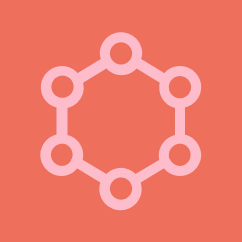Anleitung Übermittlung AWBES-Meldung
Diese Anleitung beschreibt schrittweise die technische Durchführung der AWBES-Meldung in der Onlineapplikation MeldeWeb.
Zur Beantwortung inhaltlicher Fragen wird auf die Ausweisrichtlinie zur Meldeverordnung ZABIL Kapitalverkehr der OeNB verwiesen. Relevante Informationen zur AWBES-Meldung finden sich insbesondere im Kapitel Erhebung AWBES: Grenzüberschreitende Gesellschafter:innen und Beteiligungen – Bestände.
Anleitung zur Übermittlung der AWBES-Meldung
Login am OeNB-Portal und Einstieg in MeldeWeb
Melden Sie sich am OeNB-Portal (www.myoenb.com) mit Ihrer elektronischen Identität (z. B. ID Austria oder eID eines EU-Mitgliedstaates) an und öffnen Sie im Nutzer:innenbereich die Applikation „MeldeWeb“. Eine ausführliche Login-Anleitung finden Sie hier: Anleitung Login.
Überprüfung der Stammdaten und Stammdatenbearbeitung
Stellen Sie sicher, dass die Stammdaten im Menüpunkt “Stammdatenbearbeitung” zum Meldestichtag vollständig und korrekt gepflegt sind. Eine detaillierte Anleitung zur Prüfung und Bearbeitung der Stammdaten finden Sie hier: Anleitung Stammdatenbearbeitung.
Erfassung und Übermittlung der AWBES-Meldung
Es wird empfohlen die AWBES-Meldung mittels Onlineformular an die OeNB zu übermitteln.
Meldungsübermittlung mittels Onlineformular
Nach dem Login am OeNB-Portal (www.myoenb.com) öffnen Sie im Nutzer:innenbereich die Applikation “MeldeWeb”. Dort klicken Sie auf den Untermenüpunkt “Onlineformular”.
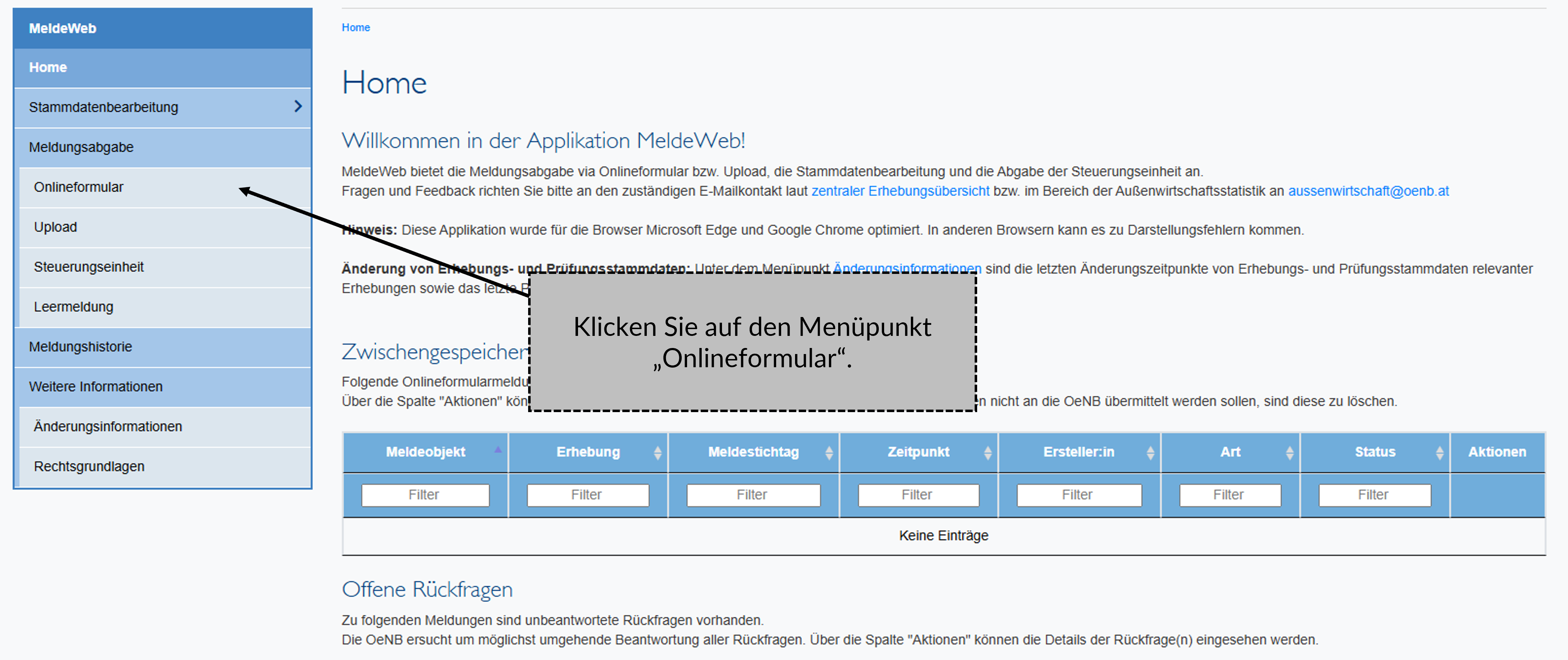
Anschließend gelangen Sie auf folgende Seite:
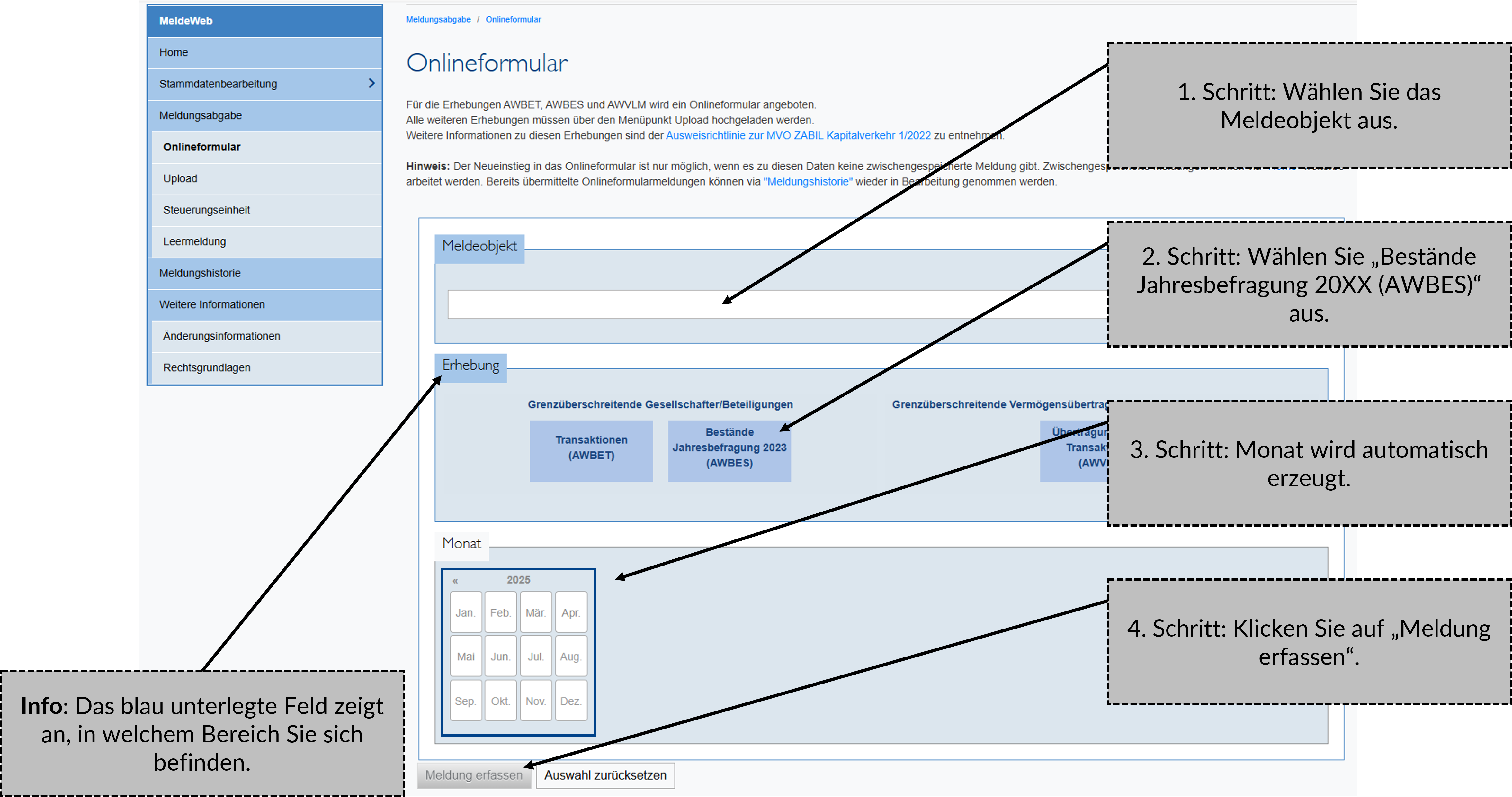
Wenn Sie vor dem Absenden der Meldung aus dem Onlineformular aussteigen, wird die Meldung zwischengespeichert, falls Sie schon Daten erfasst haben. Sie können diese im Home-Menü zu einem späteren Zeitpunkt bearbeiten.
Im nächsten Schritt gelangen Sie auf die untenstehende Seite. In jedem der fünf Blöcke sind Angaben zu machen.
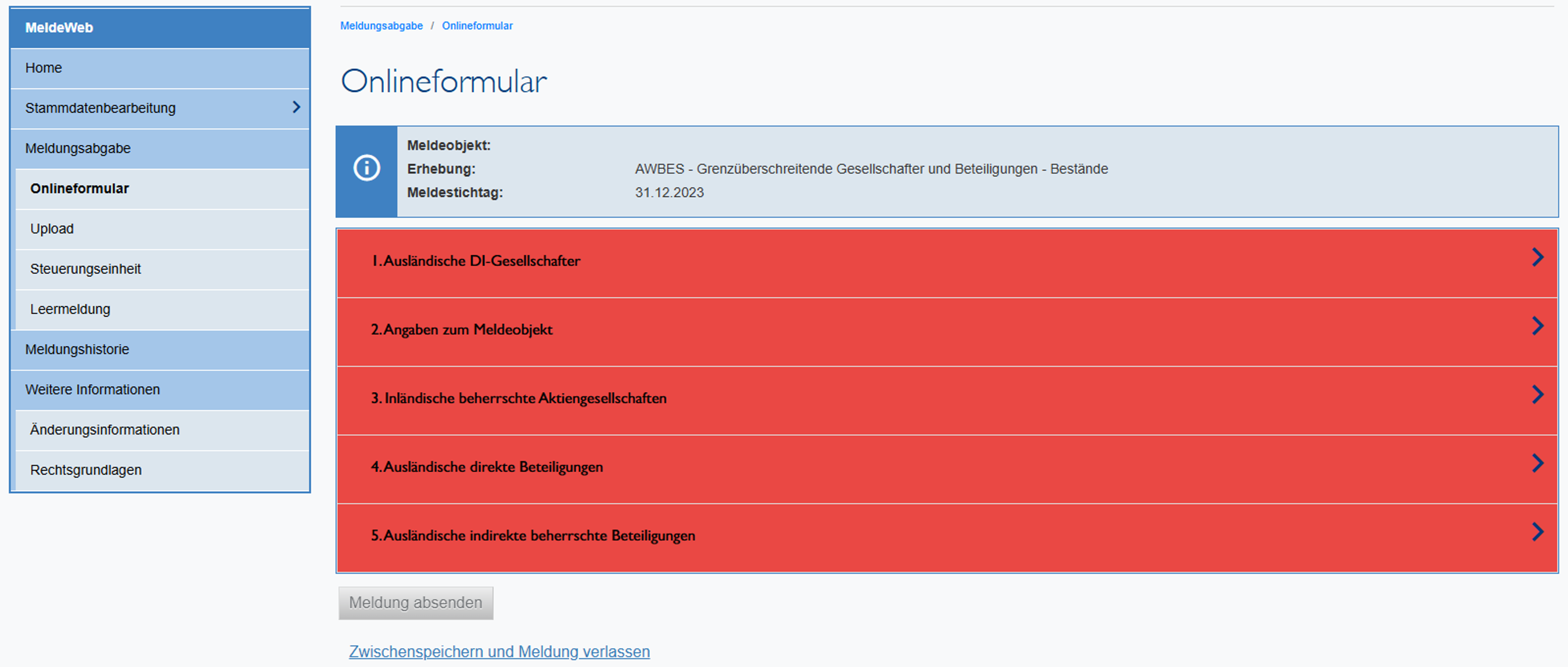
Abhängig von der Art des Meldeobjekts (z. B. Person, Zweigniederlassung) sind bestimmte Blöcke nicht auszufüllen (diese sind dann grau unterlegt und können auch nicht ausgewählt werden). Wenn Sie einen Block vollständig ausgefüllt haben, ist er grün unterlegt. Am Ende müssen alle Blöcke grün unterlegt sein. Erst dann kann die Meldung abgesendet werden. Um die Bearbeitung der Meldung zu starten, klicken Sie in einen Block (die Reihenfolge, in der Sie die Blöcke ausfüllen können, ist beliebig).
Sie können folgendes Inhaltsverzeichnis zur Navigation in dieser Anleitung verwenden.
Ausländische DI-Gesellschafter:innen
Inländisch beherrschte Aktiengesellschaften
Angaben zum Meldeobjekt
Ausländische direkte Beteiligungen
Ausländische indirekte beherrschte Beteiligungen
1. Abschnitt: Ausländische DI-Gesellschafter:innen
Klicken Sie in den Block “Ausländische DI-Gesellschafter:innen“. Es gibt folgende Möglichkeiten:
Falls die meldende Einheit mindestens eine:n ausländische:n DI-Gesellschafter:in zum Meldestichtag hat, diese:r aber noch nicht in den Stammdaten hinzugefügt wurde, klicken Sie auf “Zur Stammdatenbearbeitung“ und fügen Sie die ausländische Einheit hinzu.
Falls die untenstehende Liste leer ist und die meldende Einheit keine:n ausländische:n DI-Gesellschafter:in zum Meldestichtag hat, können Sie auf “Bestätigung dieser Angaben“ klicken.
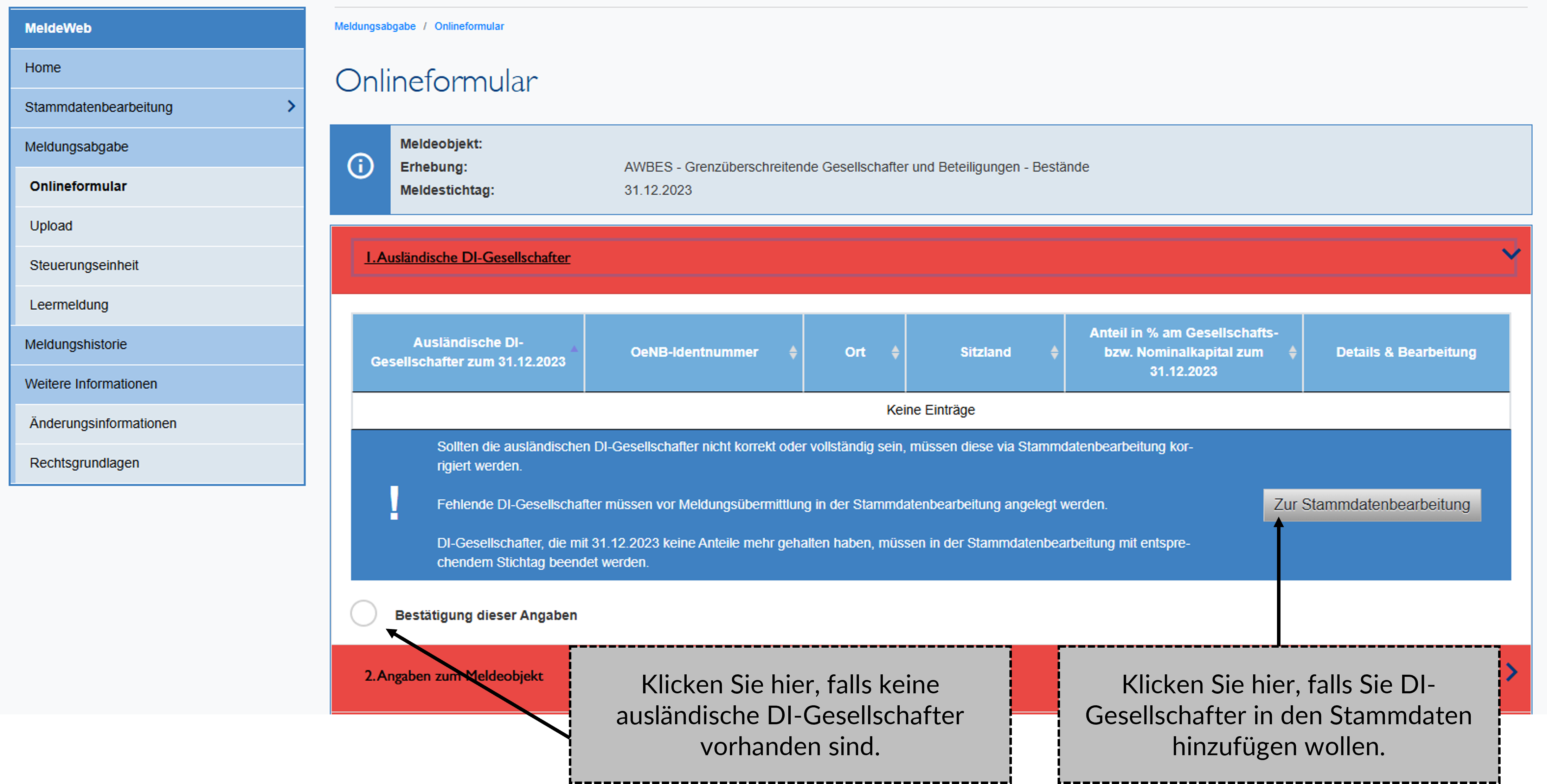
Falls in der Liste ein:e DI-Gesellschafter:in aufscheint, diese Beziehung aber nicht mehr aktuell ist, aktualisieren Sie bitte die Stammdaten in der Stammdatenbearbeitung.
Falls ausländische DI-Gesellschafter:innen bereits in den Stammdaten vorhanden sind oder Sie gerade welche hinzugefügt haben, erscheinen diese in der untenstehenden Liste.
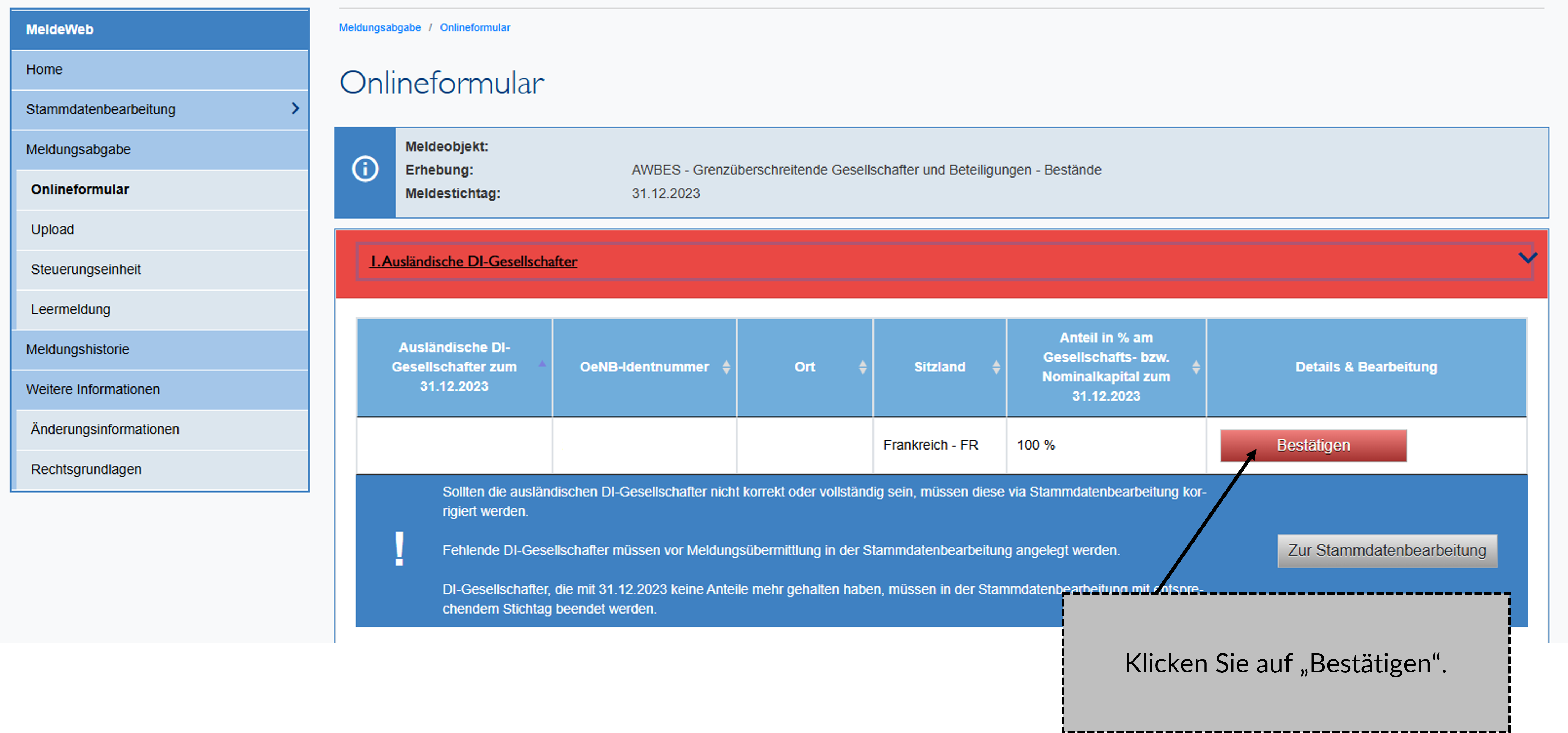
Anschließend müssen Sie die Stammdaten zum:r ausländischen DI-Gesellschafter:in bestätigen oder gegebenenfalls korrigieren. Rot markierte Felder müssen vor der Bestätigung in der Stammdatenbearbeitung ergänzt werden.
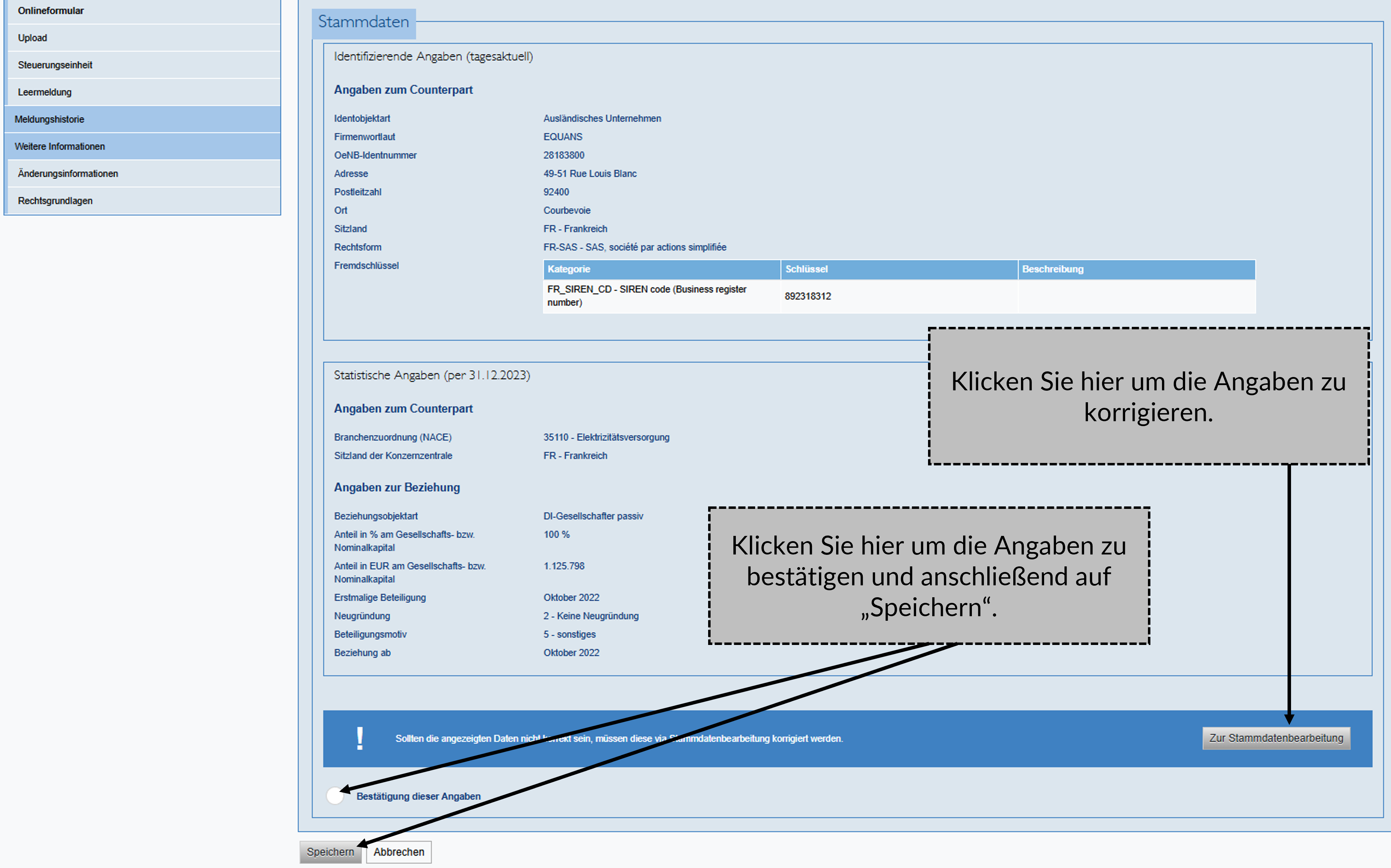
Jetzt erscheint der Block “Ausländische DI-Gesellschafter:in“ grün und Sie können mit dem nächsten Block fortfahren.
2. Abschnitt: Angaben zum Meldeobjekt
Klicken Sie in den Block “Angaben zum Meldeobjekt“.
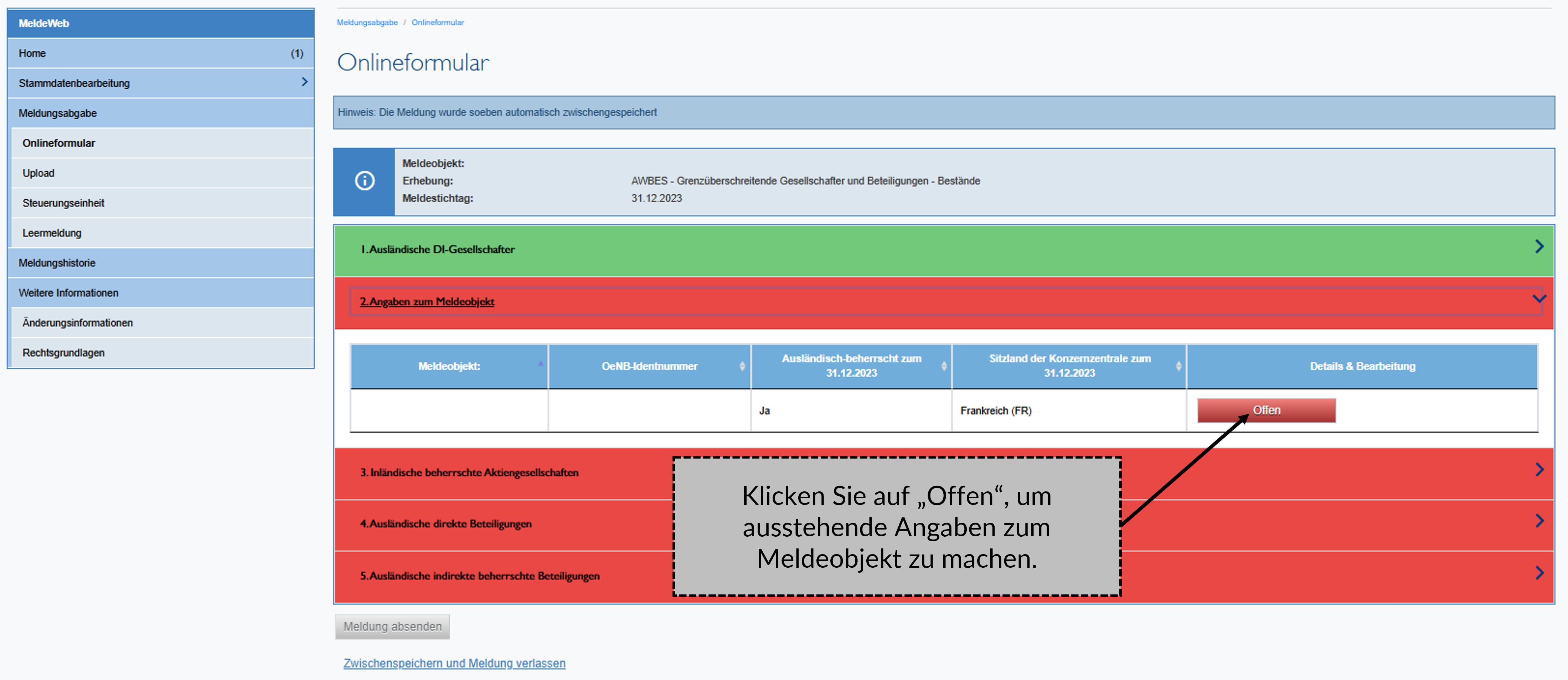
Falls die Angaben zum Sitzland der Konzernzentrale und zur ausländischen Beherrschung korrekt sind, klicken Sie unten auf “Bestätigung dieser Angaben”. Falls die Angaben nicht stimmen, korrigieren Sie diese in der Stammdatenbearbeitung.
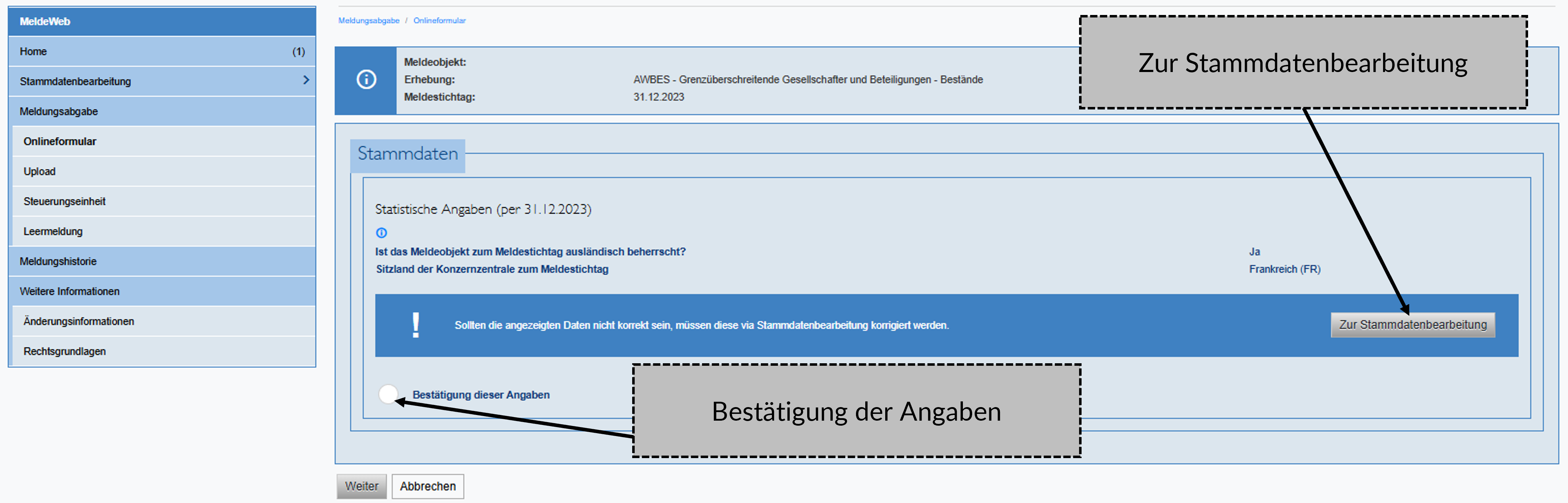
Anschließend sind folgende Angaben zu bearbeiten. Die angezeigten Felder sind abhängig von der Objektart des Meldeobjektes (Person, Unternehmen etc.) unterschiedlich.
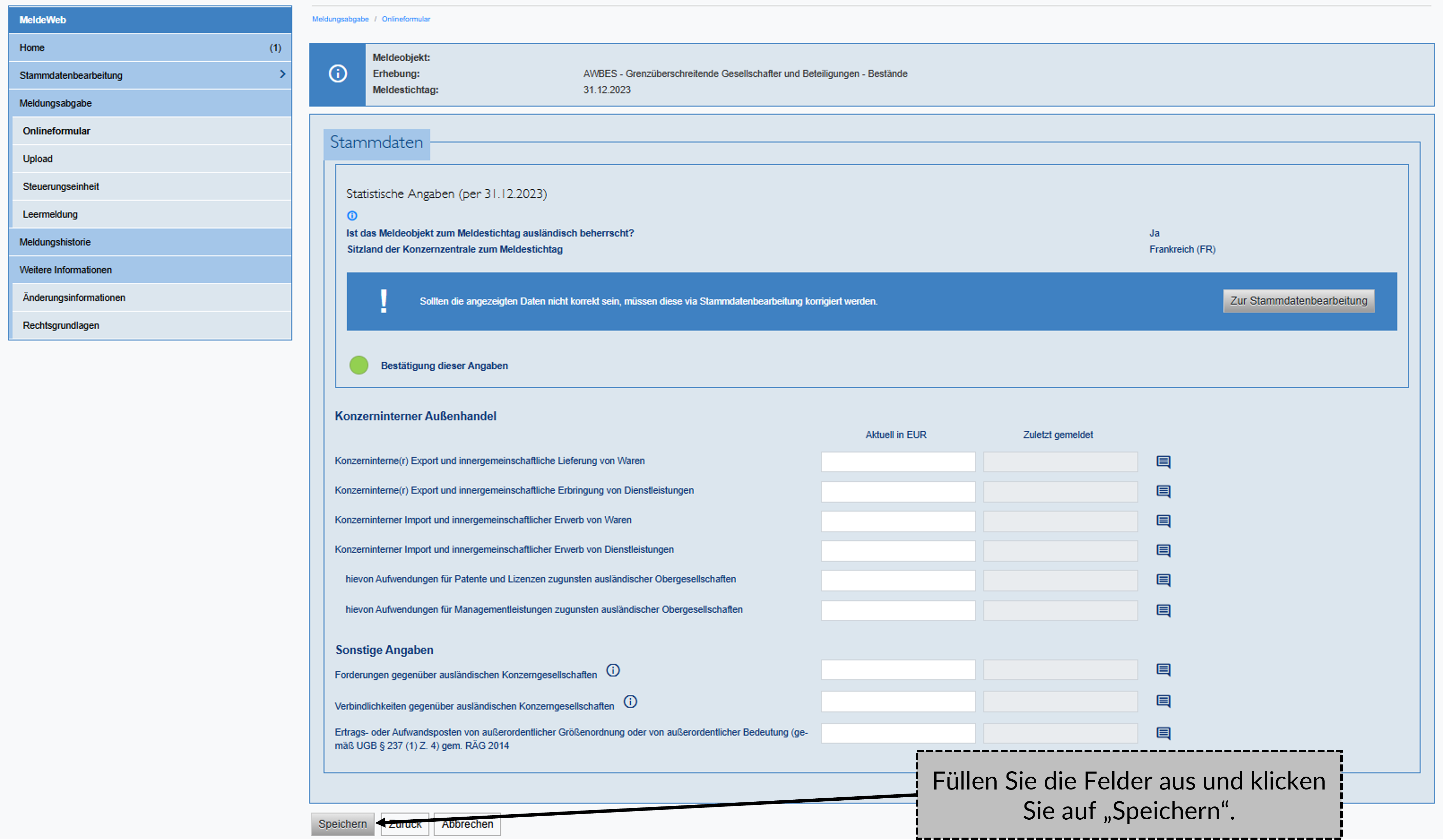
Falls die Angaben stark vom Vorjahreswert abweichen, werden Sie aufgefordert, das mit einem Kommentar zu begründen.
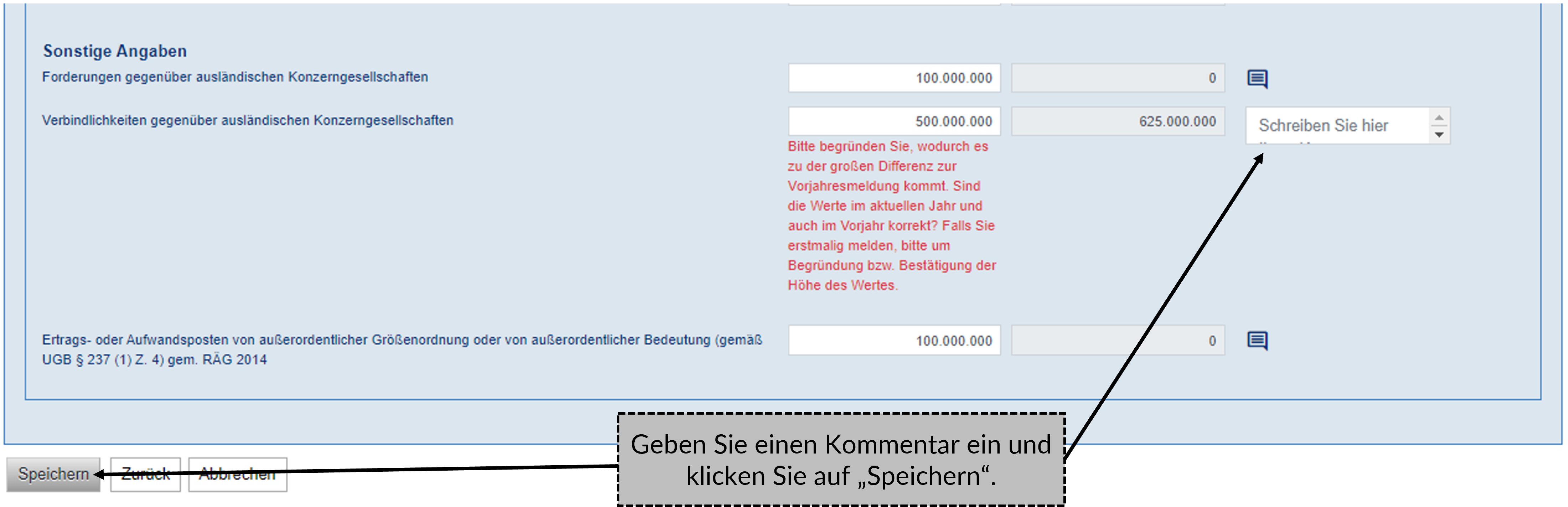
Nach dem Speichern erscheint der Block “Angaben zum Meldeobjekt“ in grün und Sie können mit dem nächsten Block fortfahren.
3. Abschnitt: Inländisch beherrschte Aktiengesellschaften
Klicken Sie in den Block “Inländisch beherrschte Aktiengesellschaften“. Inländisch beherrschte Aktiengesellschaften sind nur dann zu melden, wenn mindestens ein:e ausländische:r DI-Gesellschafter:in erfasst wurde. Es existieren folgende Möglichkeiten:
Falls die meldende Einheit mindestens eine inländische Aktiengesellschaft beherrscht, diese aber noch nicht in den Stammdaten hinzugefügt wurden, klicken Sie auf “Zur Stammdatenbearbeitung“ und fügen Sie die Einheiten hinzu. Bitte beachten Sie, dass für diesen Block nur österreichische Aktiengesellschaften angelegt werden dürfen.
Falls die untenstehende Liste leer ist und die meldende Einheit keine inländischen Aktiengesellschaften beherrscht, können Sie unten auf “Bestätigung dieser Angaben“ klicken.
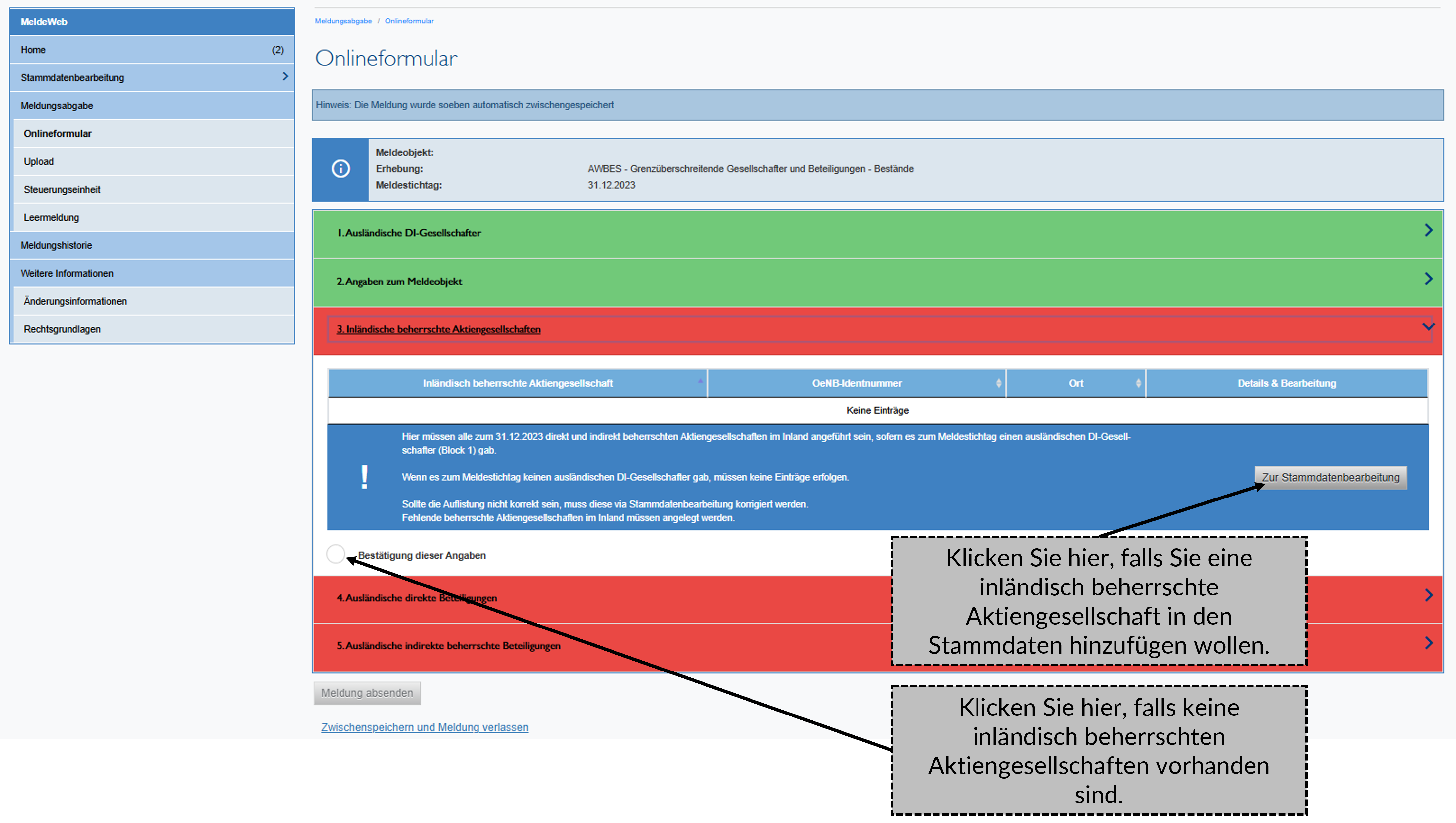
Falls in der Liste eine inländisch beherrschte Aktiengesellschaft aufscheint, diese Beziehung aber nicht mehr aktuell ist, aktualisieren Sie bitte die Stammdaten.
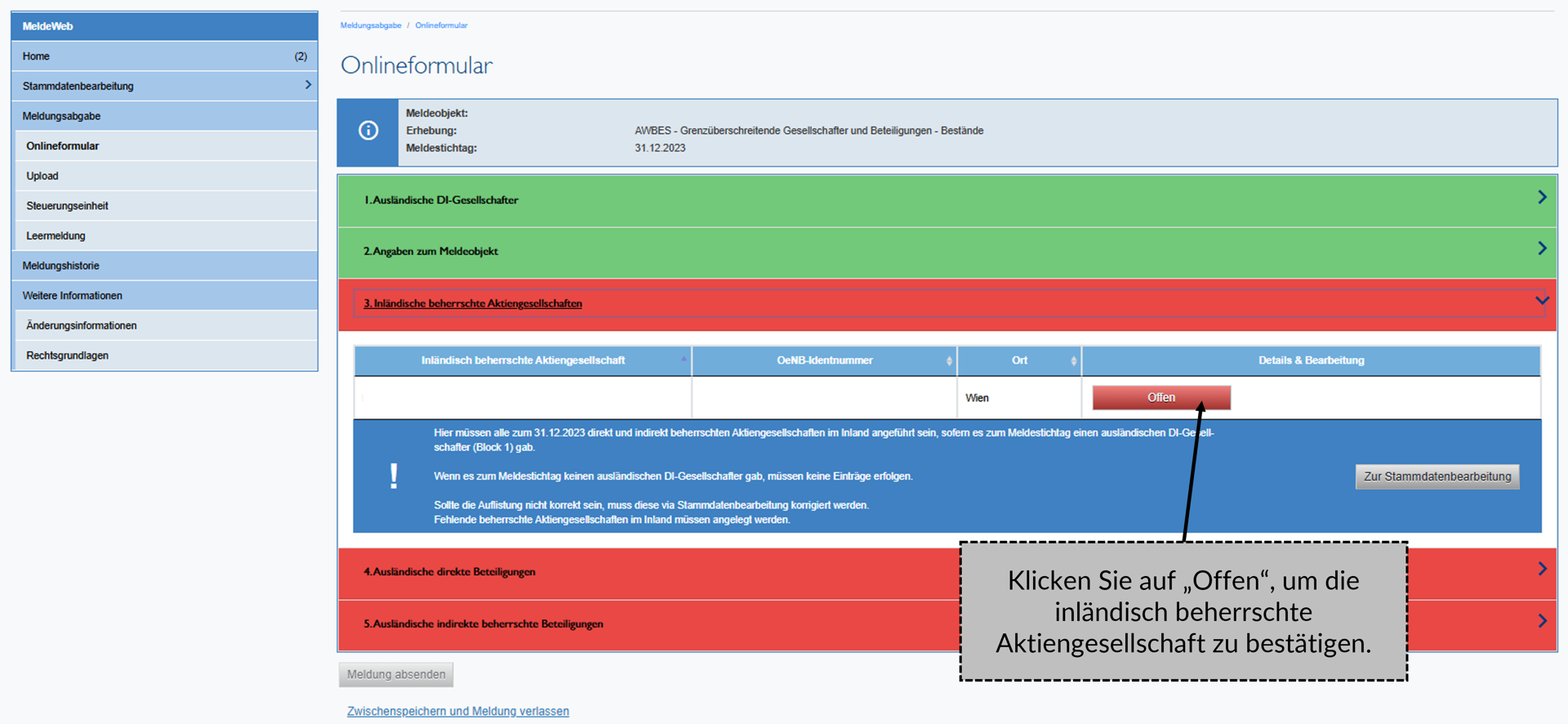
Falls inländisch beherrschte Aktiengesellschaften schon in den Stammdaten vorhanden sind oder Sie welche hinzugefügt haben, erscheinen diese in der untenstehenden Liste.
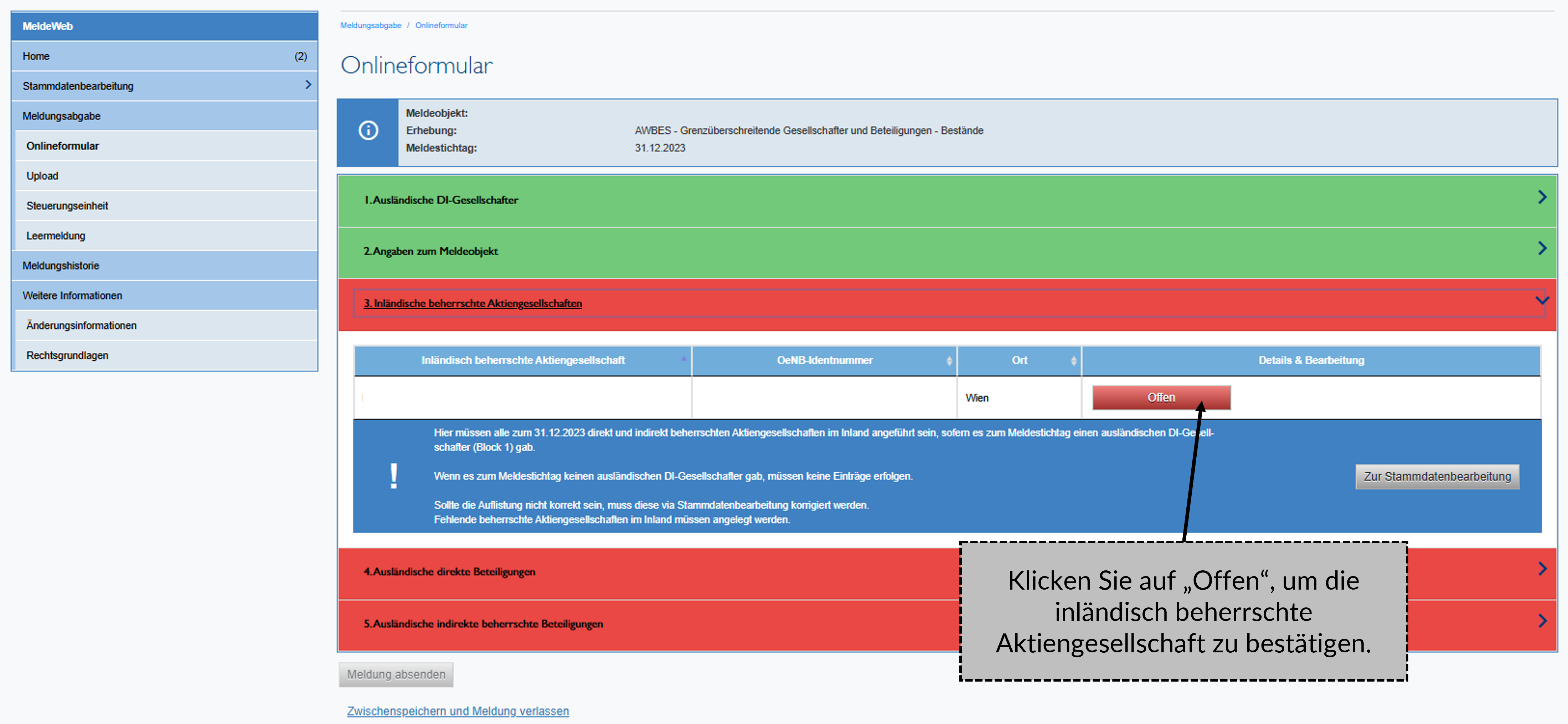
Wenn die Beziehung korrekt hinterlegt ist, klicken Sie unten auf “Bestätigung dieser Angaben“. Falls die Beziehung inkorrekt hinterlegt ist, korrigieren Sie diese in der Stammdatenbearbeitung.
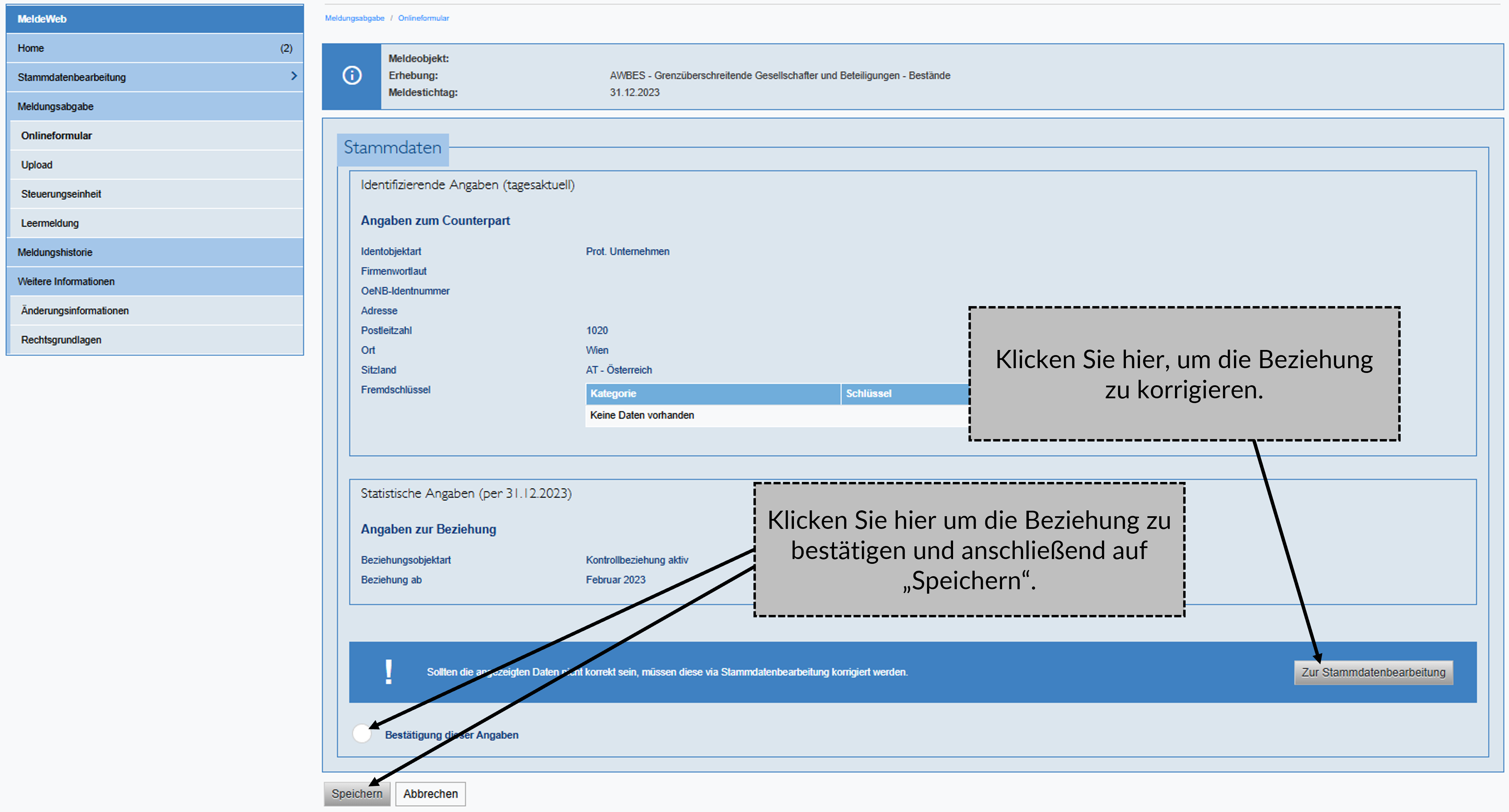
Nach dem Speichern erscheint der Block “Inländisch beherrschte Aktiengesellschaft” in grün und Sie können mit dem nächsten Block fortfahren.
4. Abschnitt: Ausländische direkte Beteiligungen
Klicken Sie in den Block “Ausländische direkte Beteiligungen“. In der blauen Info-Box (mit einem Rufzeichen gekennzeichnet) sind u. a. die Meldegrenzen für direkte Beteiligungen beschrieben. Es gibt folgende Möglichkeiten:
Falls die meldende Einheit meldepflichtige ausländische direkte Beteiligungen hat, diese aber noch nicht in den Stammdaten hinzugefügt wurden, klicken Sie auf “Zur Stammdatenbearbeitung” und fügen Sie die Beteiligungen in der Stammdatenbearbeitung hinzu.
Falls die untenstehende Liste leer ist und die meldende Einheit keine meldepflichtigen ausländischen Beteiligungen hat, können Sie unten auf “Bestätigung dieser Angaben” klicken.
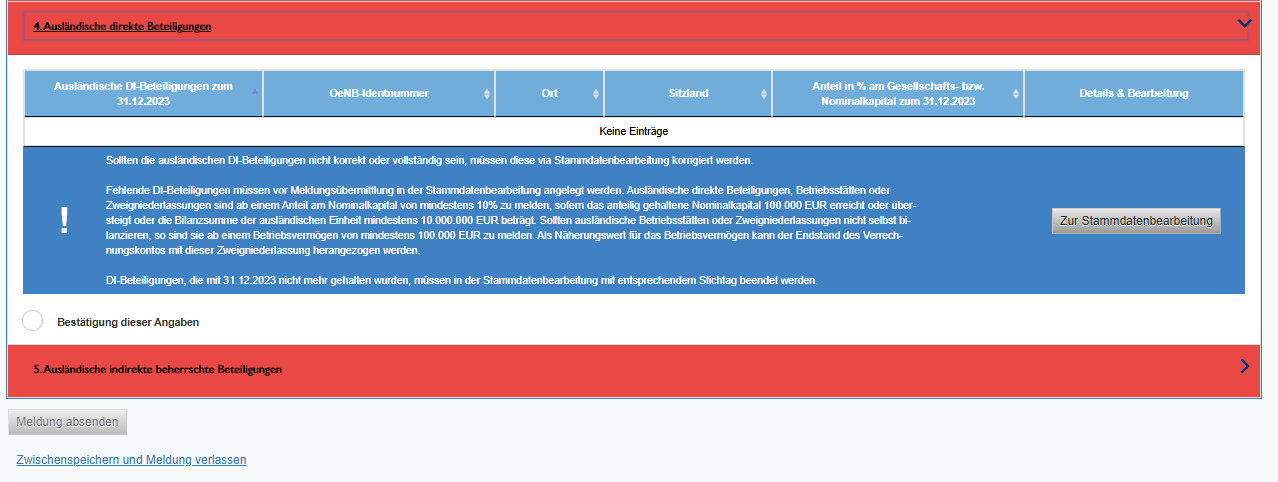
Falls in der Liste eine ausländische Beteiligung aufscheint, diese Beziehung aber nicht mehr aktuell ist, aktualisieren Sie bitte die Stammdaten
Falls ausländische direkte Beteiligungen schon in den Stammdaten vorhanden sind oder Sie gerade welche hinzugefügt haben, erscheinen diese in der untenstehenden Liste.
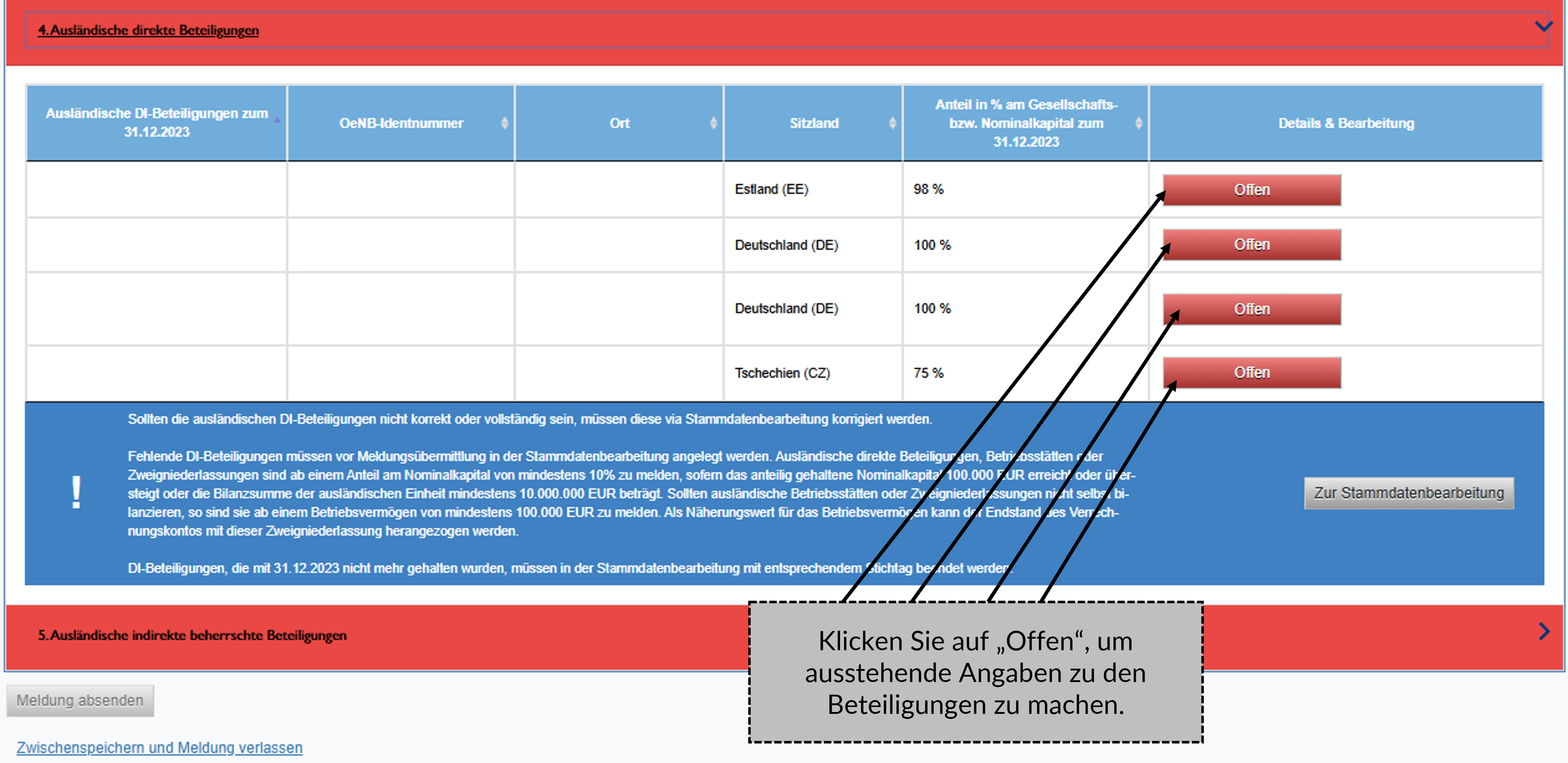
Zuerst werden Ihnen die Stammdaten der direkten Beteiligung angezeigt. Falls die Angaben korrekt sind, klicken Sie unten auf “Bestätigung dieser Angaben“ und anschließend auf “Weiter“. Falls die Angaben nicht stimmen, korrigieren Sie diese in der Stammdatenbearbeitung. Rot markierte Felder müssen vor der Bestätigung in der Stammdatenbearbeitung ergänzt werden.
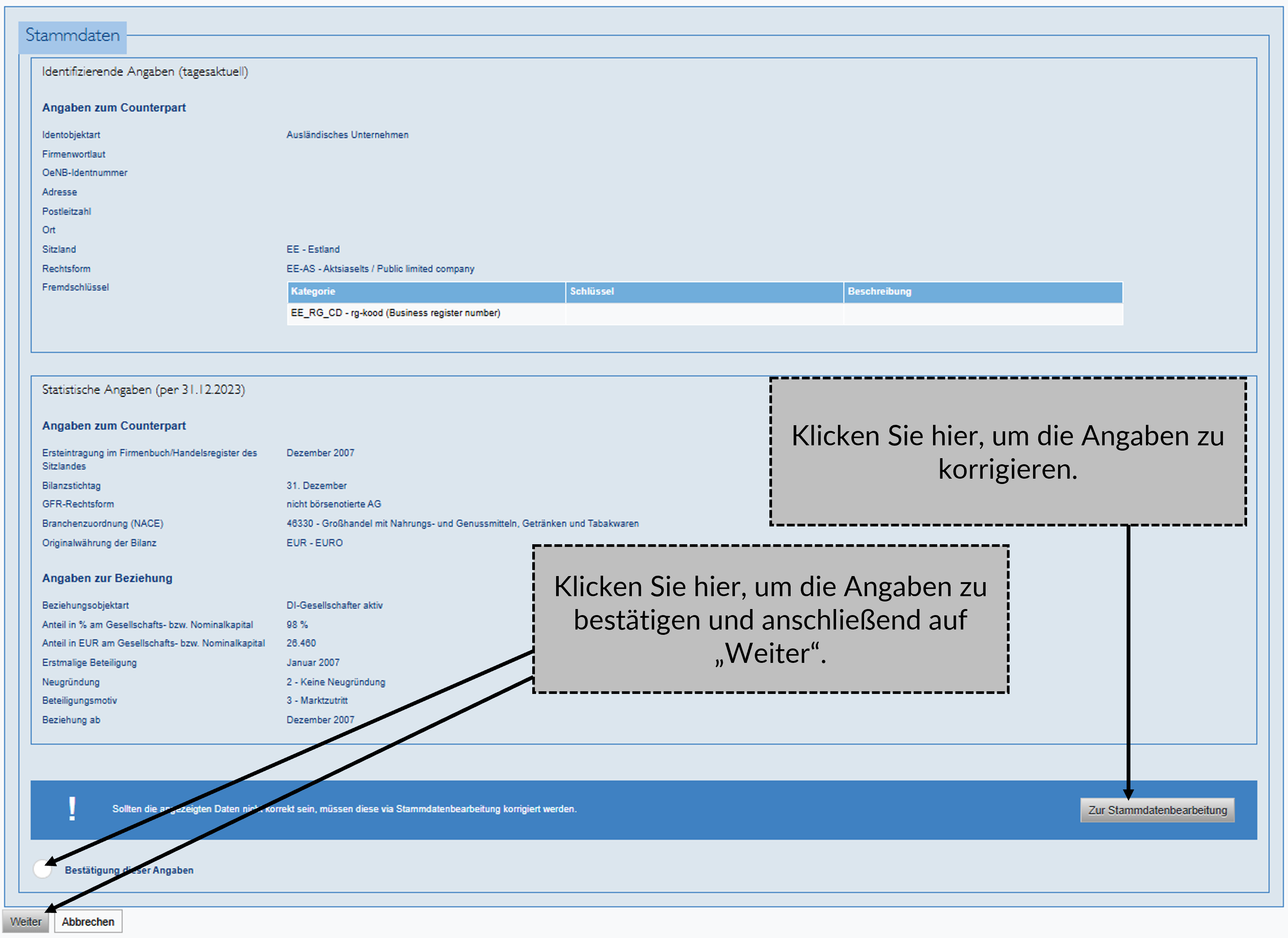
Anschließend wählen Sie aus, ob die Beteiligung unter oder über der Meldegrenze liegt.
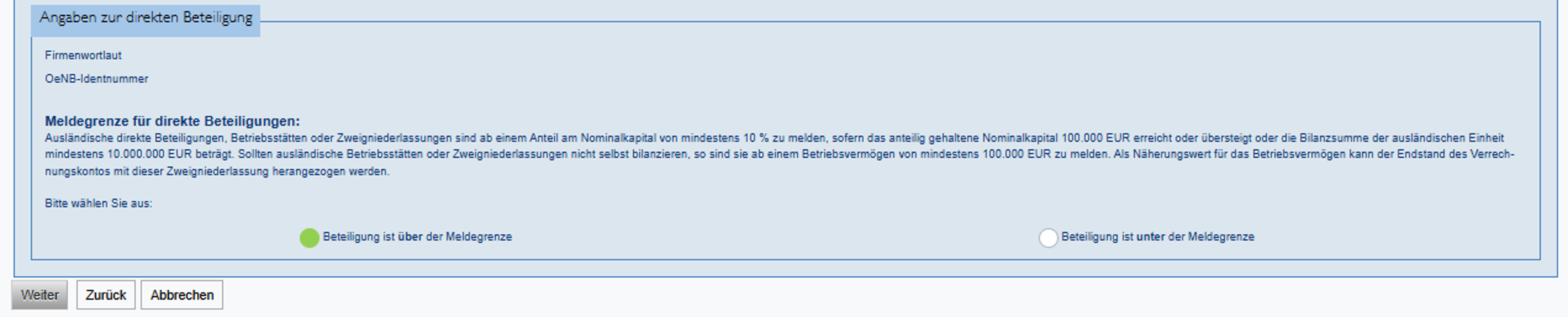
Wenn die Beteiligung über der Meldegrenze liegt, sind anschließend Detailangaben zu erfassen. Falls es sich bei der ausländischen Einheit um eine rechtlich unselbständige Einheit handelt, werden Sie nach der “Bilanzverfügbarkeit der Beteiligung” gefragt, welche die gefragten nachfolgenden Felder beeinflusst. Wenn alle Felder befüllt wurden, klicken Sie unten auf “Speichern”.
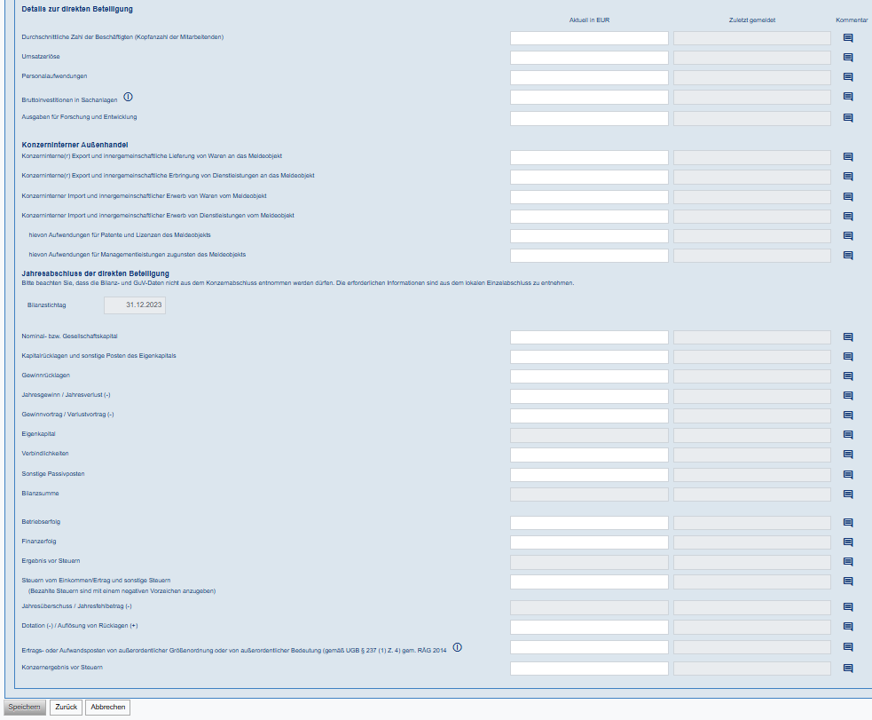
Falls die Angaben stark vom Vorjahreswert abweichen oder andere Plausibilitätsprüfungen auslösen, werden Sie aufgefordert, die Rückfrage mit einem Kommentar zu beantworten.
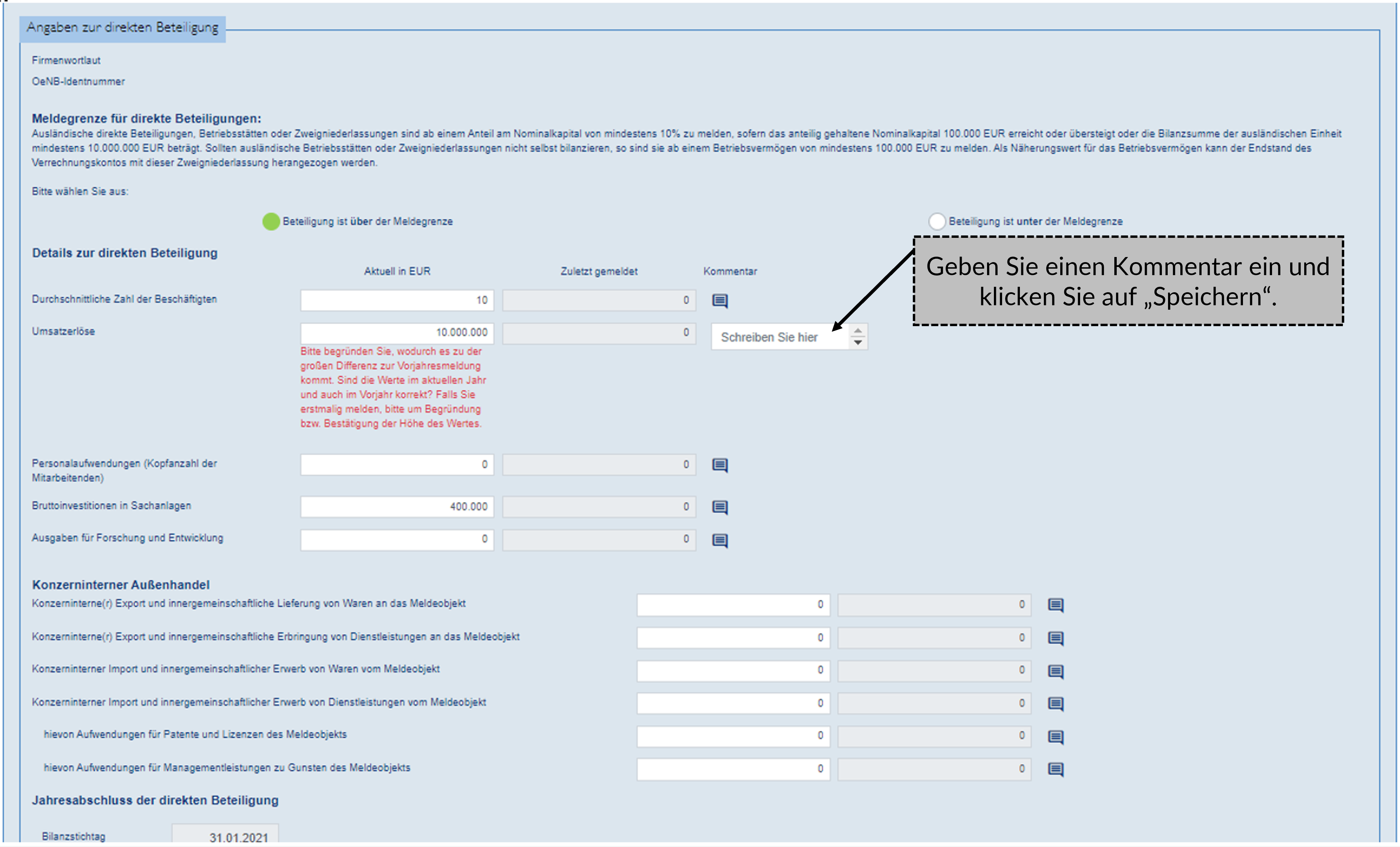
Wenn weitere ausländische direkte Beteiligungen vorhanden sind, gehen Sie genauso vor wie oben beschrieben. Falls die Beteiligungen unter der Meldegrenze liegt, sind keine Detailangaben zu erfassen.
Wenn alle Angaben gemacht wurden, erscheint der Block “Ausländische direkte Beteiligungen” grün und Sie können mit dem nächsten Block fortfahren.
5. Abschnitt: Ausländische indirekte beherrschte Beteiligungen
In diesem Block sind nur Angaben zu machen, falls es meldepflichtige ausländische direkte Beteiligungen gibt. Klicken Sie in den Block “Ausländische indirekte beherrschte Beteiligungen“. In der blauen Info-Box (mit einem Rufzeichen gekennzeichnet) ist u. a. beschrieben, in welchem Fall ausländische indirekt beherrschte Beteiligungen zu melden sind. Es gibt folgende Möglichkeiten:
Falls die meldende Einheit meldepflichtige ausländische indirekt beherrschte Beteiligungen hat, diese aber noch nicht in den Stammdaten hinzugefügt wurden, klicken Sie auf “Zur Stammdatenbearbeitung” und fügen Sie die Beteiligungen hinzu.
Falls die untenstehende Liste leer ist und die meldende Einheit keine meldepflichtigen ausländischen indirekten beherrschten Beteiligungen hat, können Sie unten auf “Bestätigung dieser Angaben” klicken.
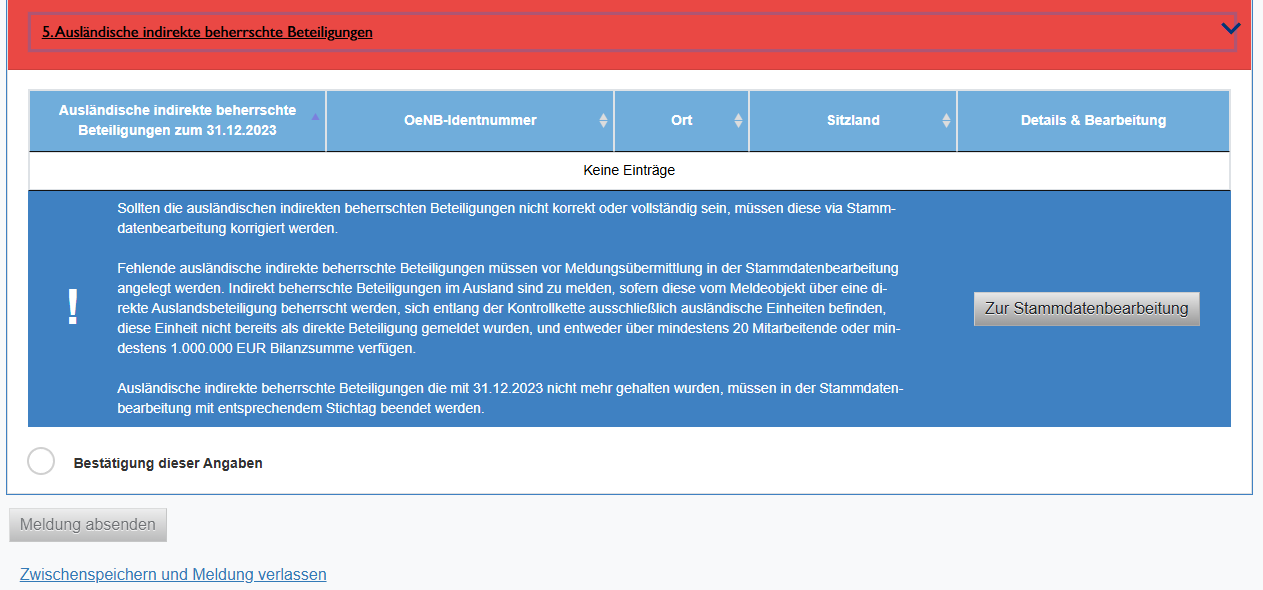
Falls in der Liste eine ausländische indirekt beherrschte Beteiligung aufscheint, diese Beziehung aber nicht mehr aktuell ist, aktualisieren Sie bitte die Stammdaten.
Falls ausländische indirekt beherrschte Beteiligungen schon in den Stammdaten vorhanden sind oder Sie gerade welche hinzugefügt haben, erscheinen diese in der untenstehenden Liste.
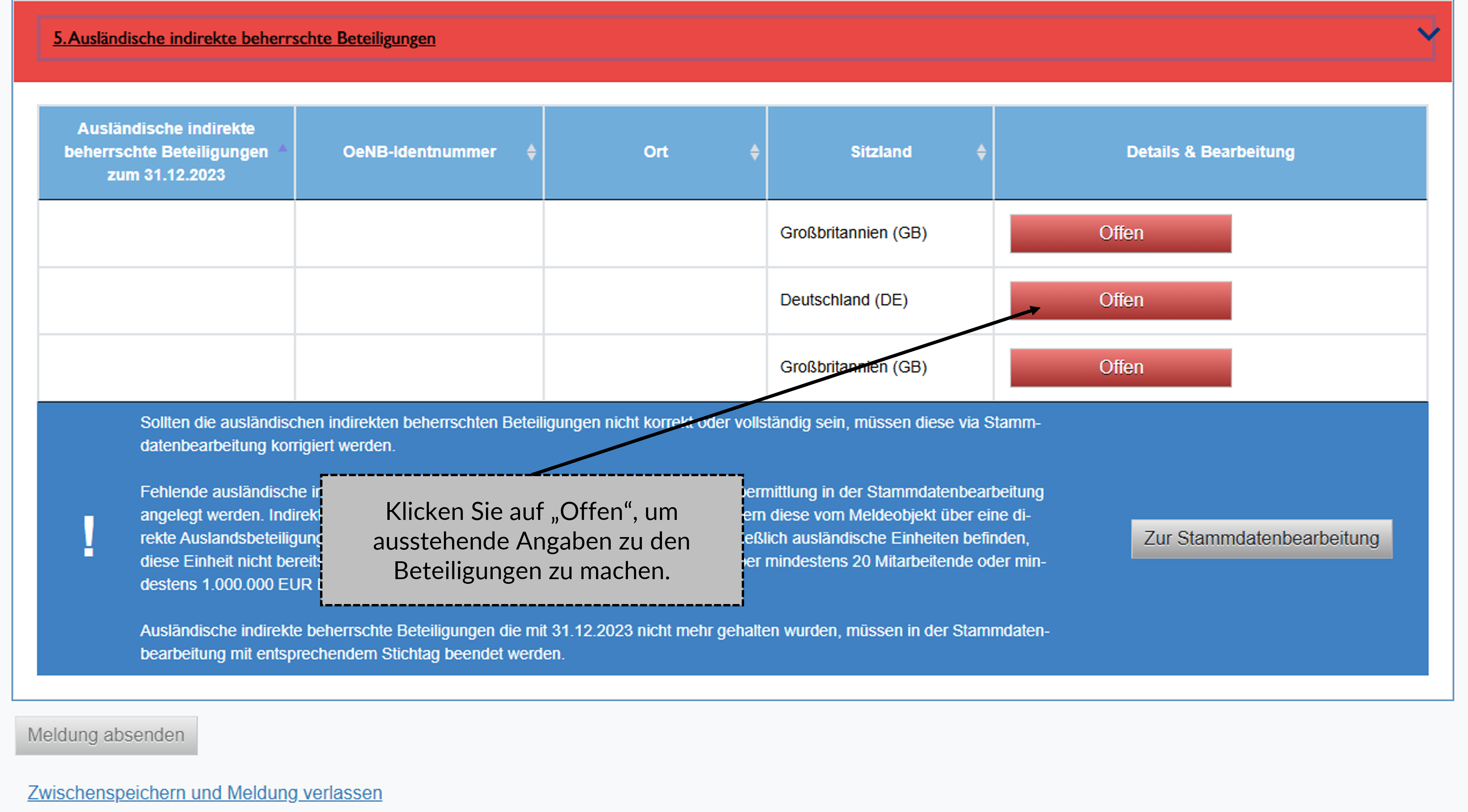
Zuerst werden die Stammdaten der indirekt beherrschten Beteiligung angezeigt. Falls die Angaben korrekt sind, klicken Sie unten auf “Bestätigung dieser Angaben” und anschließend auf “Weiter”. Falls die Angaben nicht stimmen, korrigieren Sie diese in der Stammdatenbearbeitung. Rot markierte Felder müssen vor der Bestätigung in der Stammdatenbearbeitung ergänzt werden.
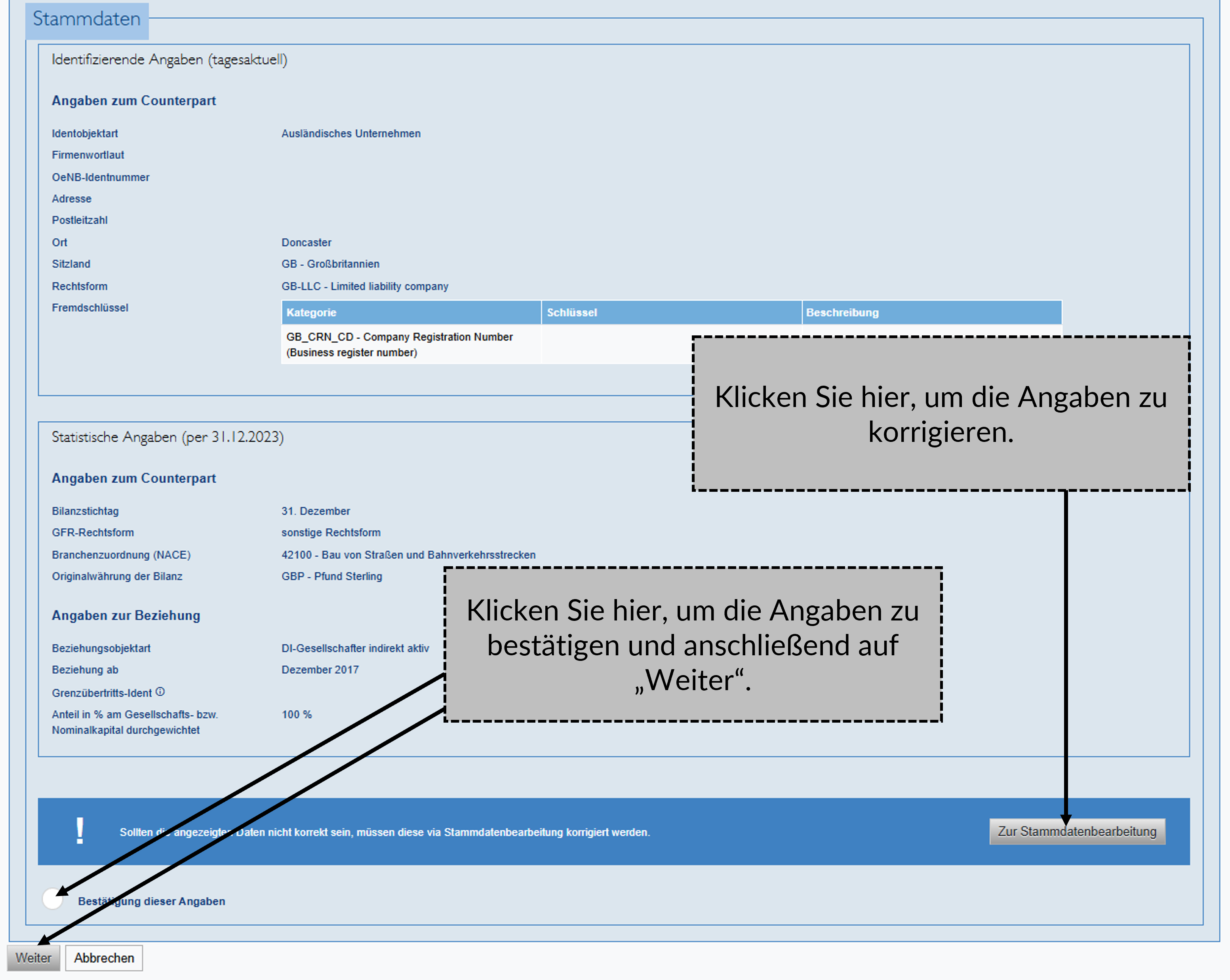
Anschließend wählen Sie aus, ob die indirekt beherrschte Beteiligung unter oder über der Meldegrenze liegt.
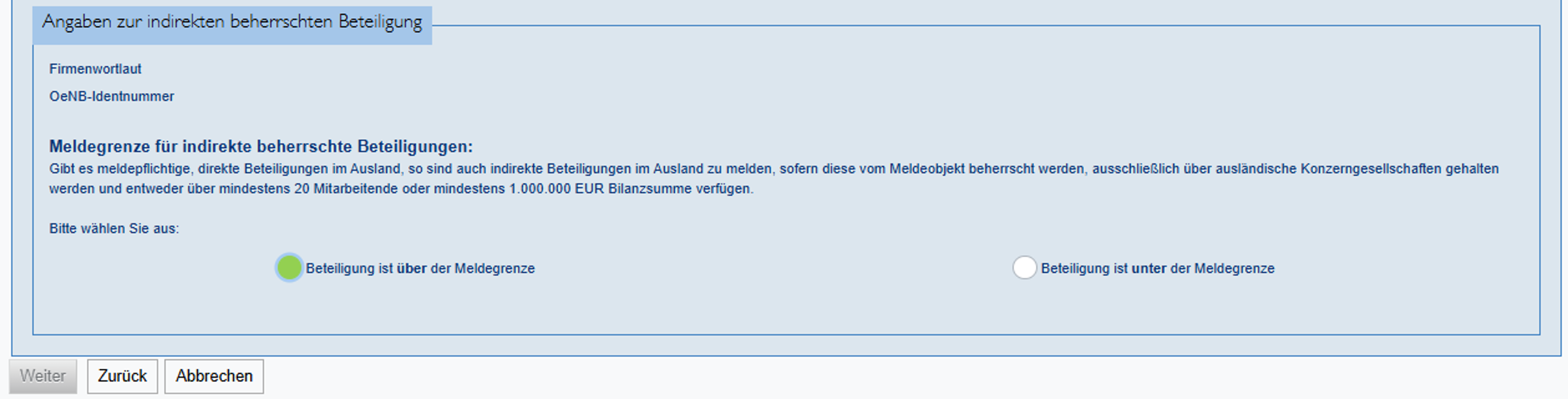
Wenn die Beteiligung über der Meldegrenze liegt, sind einige Detailangaben zu erfassen. Falls es sich bei der ausländischen Einheit um eine rechtlich unselbständige Einheit handelt, werden Sie nach der “Bilanzverfügbarkeit der Beteiligung” gefragt, welche die gefragten nachfolgenden Felder beeinflusst. Wenn alle Felder befüllt wurden, klicken Sie unten auf “Speichern”.
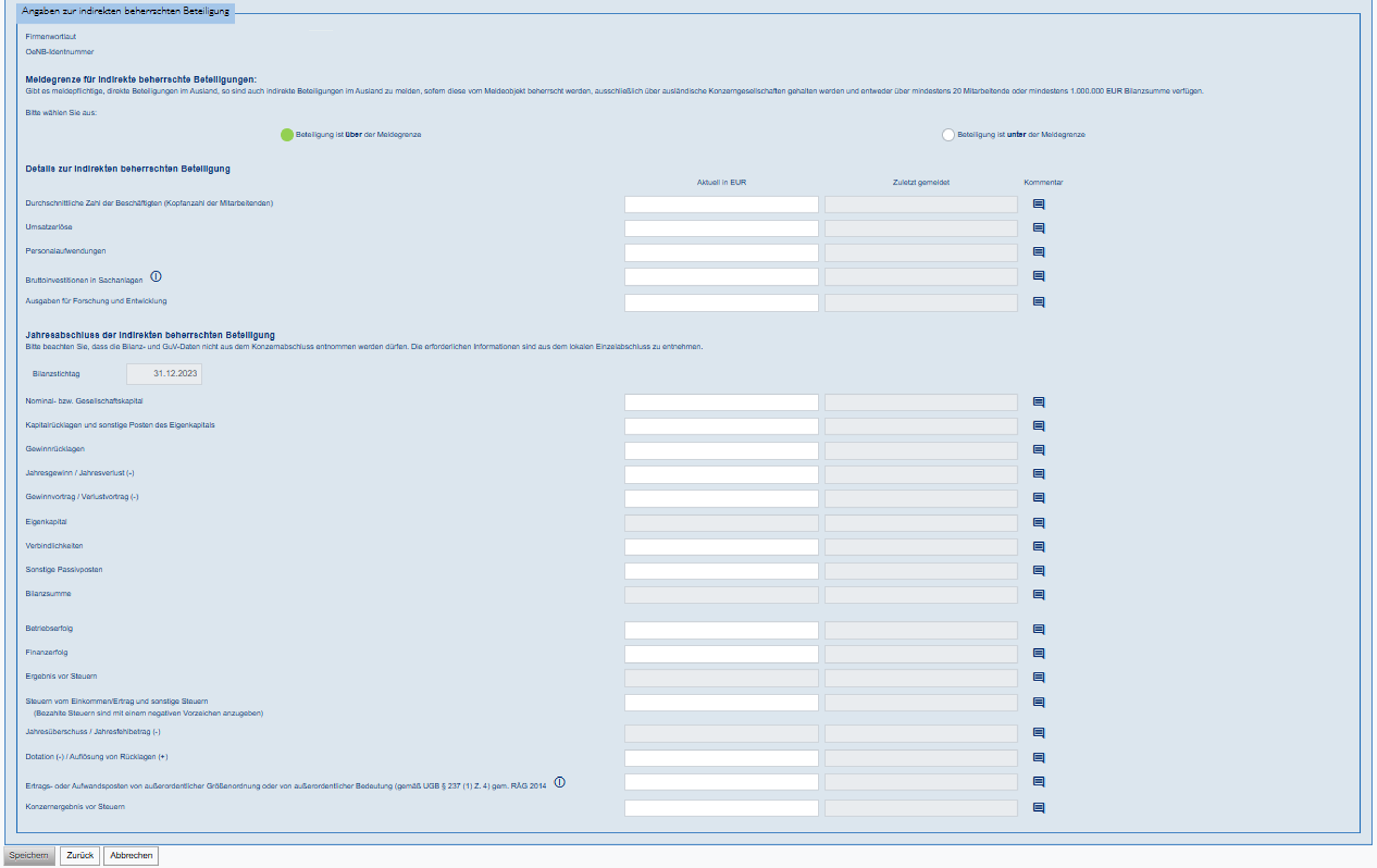
Falls Angaben stark vom Vorjahreswert abweichen oder andere Plausibilitätsprüfungen auslösen, werden Sie aufgefordert, die Rückfrage mit einem Kommentar zu beantworten.
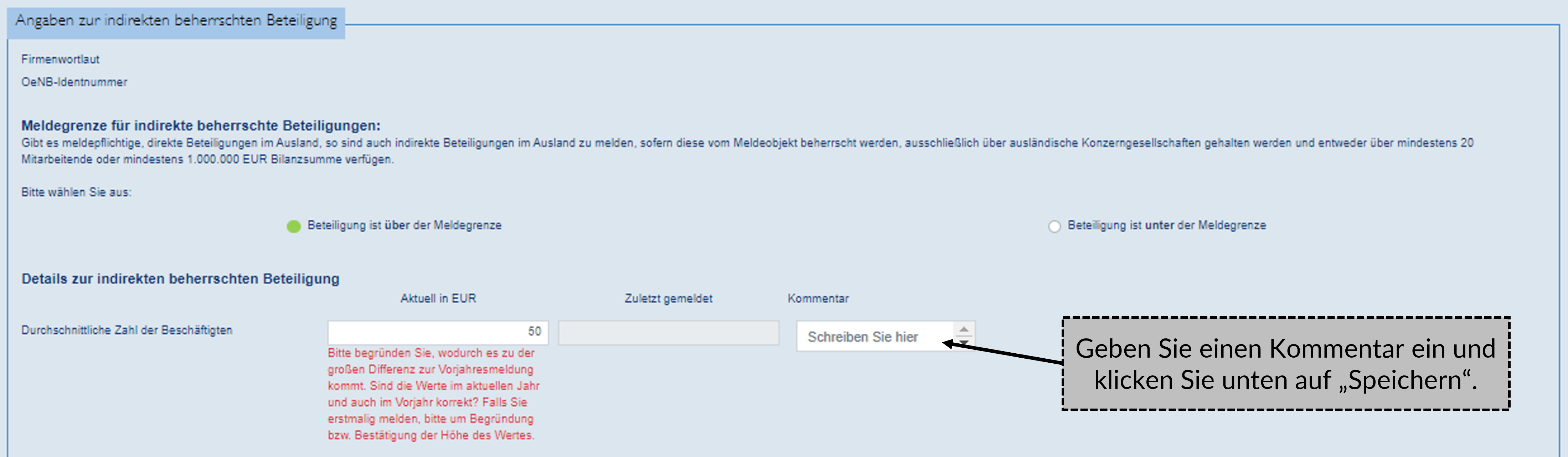
Falls weitere ausländische indirekt beherrschte Beteiligungen vorhanden sind, gehen Sie genauso vor wie oben beschrieben. Falls die indirekt beherrschte Beteiligung unter der Meldegrenze liegt, sind keine Detailangaben zu machen.
Wenn alle Angaben gemacht wurden, erscheint der Block “Ausländische indirekte beherrschte Beteiligungen“ grün und Sie können mit dem nächsten Block fortfahren.
Nachdem Sie alle Angaben vollständig gemacht haben, erscheinen alle Blöcke in grün und Sie können die Meldung absenden. Nachdem die Meldung übermittelt wurde erhalten Sie eine “positive Quittung” als Bestätigung für die übermittelte Meldung.
Meldungskorrektur mittels Onlineformular
Eine Meldungskorrektur mittels Onlineformular ist nur möglich, falls die Originalmeldung mittels Onlineformular übermittelt wurde.
Möchten Sie eine AWBES-Meldung korrigieren, ist dies über den Menüpunkt Meldungshistorie möglich.
Geben Sie das jeweilige Meldeobjekt sowie die passende Erhebung (AWBES) ein. Die weiteren Felder können optional befüllt werden, um beispielsweise nur Meldungen bestimmter Stichtage anzuzeigen. Klicken Sie dann auf Suchen.
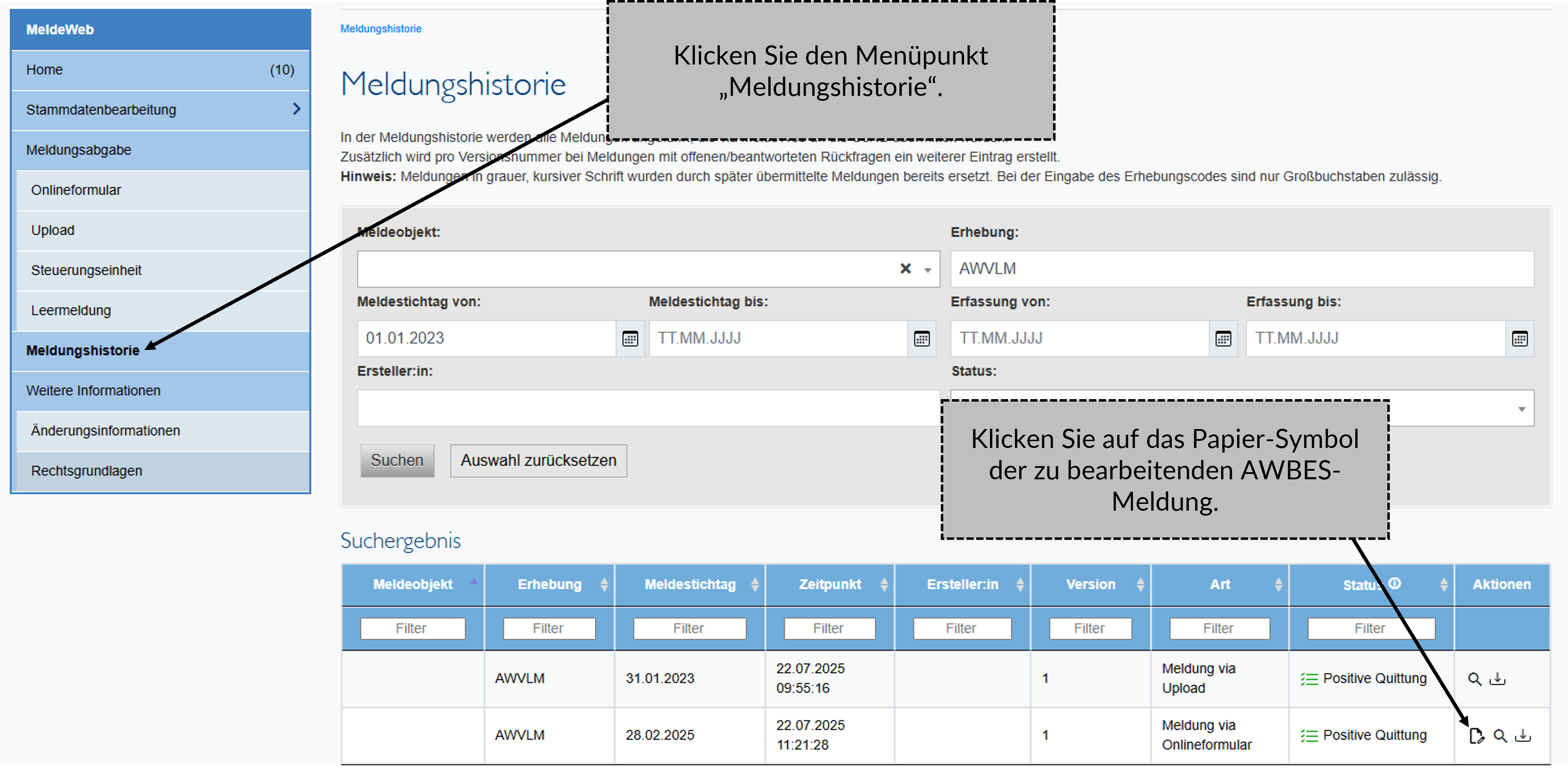
Sie sehen nun eine Übersicht der eingereichten AWBES-Meldung. Wählen Sie dort den Bereich aus, den Sie korrigieren möchten. Mittels Klicks auf den Button “Über der Meldegrenze“ neben der ausgewählten Beteiligung und anschließender Bestätigung der Stammdaten und Überschreitung der Meldegrenzen gelangen Sie zu den bereits erfassten Detailangaben. Dort können Sie Korrekturen vornehmen und die Meldung anschließend erneut übermitteln.
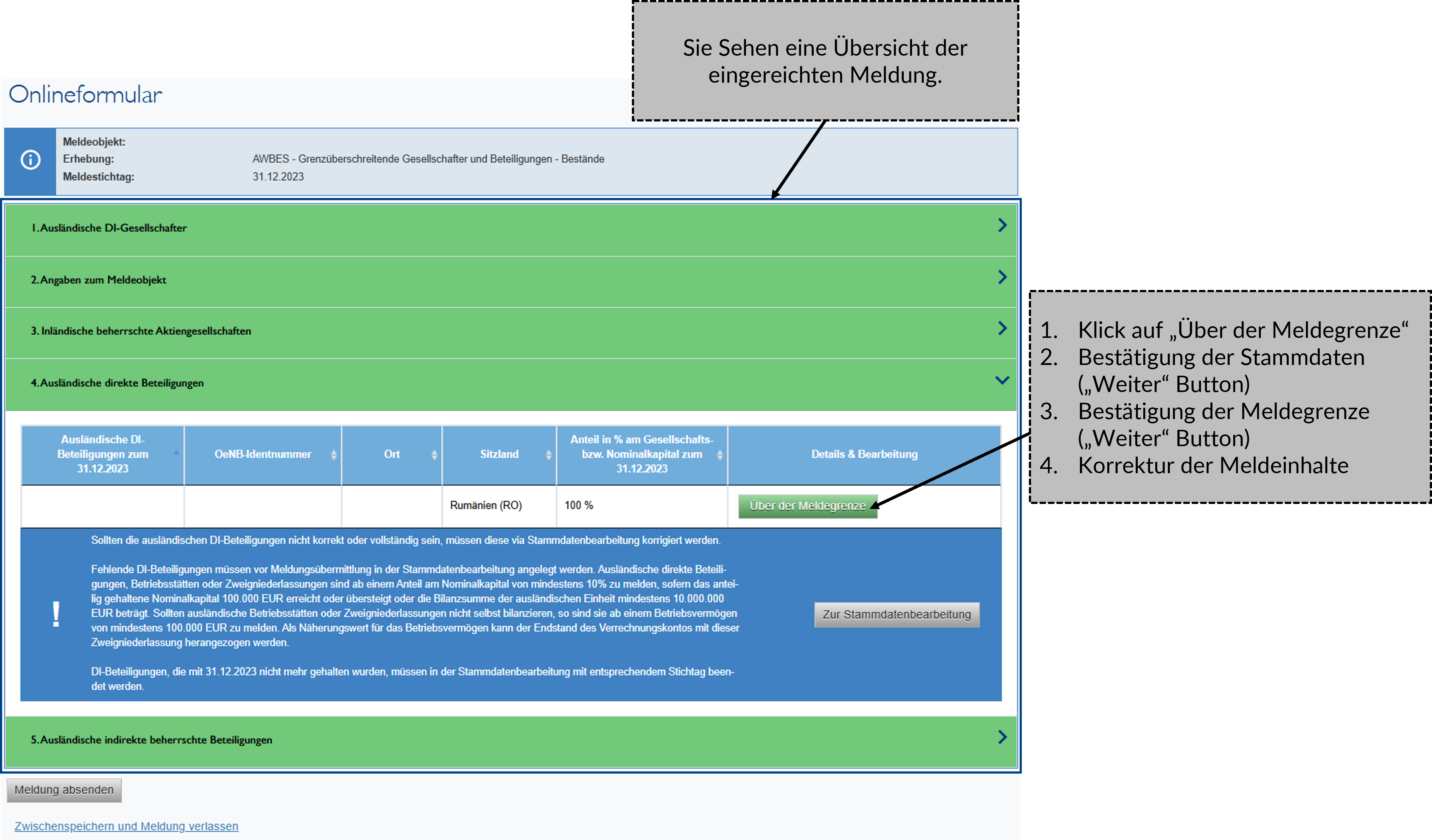
Sollte eine Beteiligung zuvor auf den Status “Unter der Meldegrenze” gesetzt worden sein, dann wird statt dem Feld “Über der Meldegrenze” der Button “Unter der Meldegrenze” angezeigt. Die Vorgehensweise der Korrektur bleibt die gleich.
Neue Beteiligungen und Gesellschafter:innen können via Weiterleitung “Zur Stammdatenbearbeitung” in der Stammdatenbearbeitung angelegt werden. Detailliertere Informationen zur Stammdatenbearbeitung finden Sie hier: Anleitung Stammdatenbearbeitung.
Meldungsübermittlung mittels Meldungsupload (Excel-Datei)
Eine detaillierte Anleitung zur Meldungsübermittlung mittels Excel-File finden Sie hier: Anleitung Meldungsupload.
Meldungskorrektur mittels Meldungsupload (Excel-Datei)
Klicken Sie zur Überprüfung des Meldungsstatus auf den Menüpunkt “Meldungshistorie“.
Wurde die von Ihnen übermittelte AWBES-Meldung positiv quittiert, wird der Status in der Meldungshistorie mit “Positive Quittung“ ausgewiesen (Sie erhalten die positive Quittung auch per E-Mail). Die Meldung entspricht in diesem Fall den formalen Mindestkriterien, allerdings kann es im Rahmen der nachgelagerten Datenplausibilisierung zu Rückfragen durch die OeNB kommen (siehe Anleitung Rückfragebeantwortung).
Sollte in der Meldungshistorie der Status “Negative Quittung“ aufscheinen (bzw. wenn Sie per E-Mail eine negative Quittung erhalten), bedeutet dies, dass die Upload-Datei fehlerhaft ist und die Meldung nicht den formalen Mindestkriterien entspricht.
Detailliertere Informationen bezüglich der Meldungshistorie finden sie hier: Anleitung Meldungshistorie.
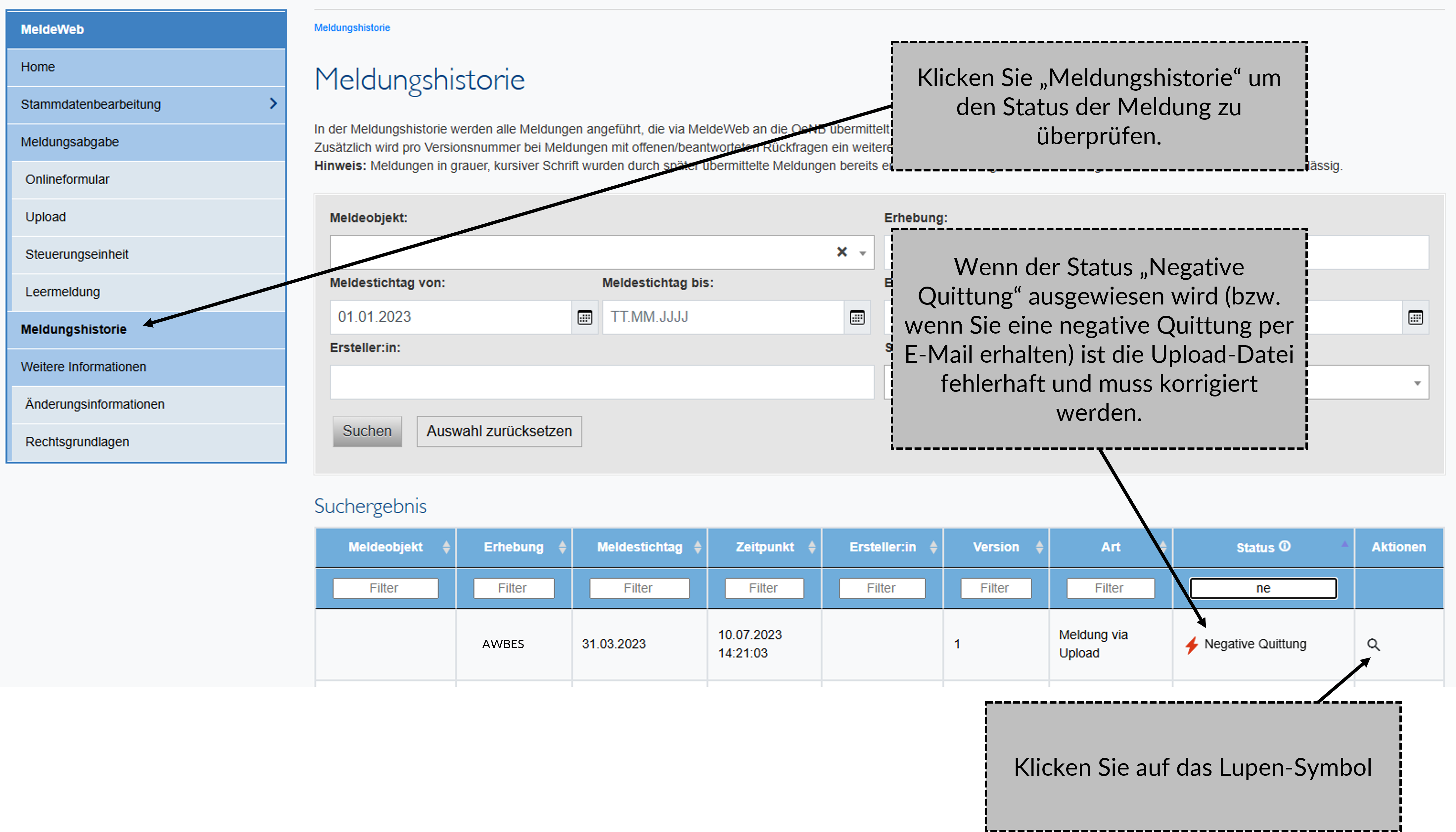
Wenn Sie eine negative Quittung erhalten, klicken Sie in der Meldungshistorie auf das Lupen-Symbol (oder öffnen Sie das PDF im Anhang der an Sie übermittelten E-Mail) und überprüfen Sie, welche fehlerhaften Datensätze in der Excel-Upload-Datei zu korrigieren sind. Nach Korrektur des Excel-Upload-Files können Sie die Meldung erneut über den Menüpunkt “Meldungsabgabe – Upload” übermitteln und den Status in der Meldungshistorie überprüfen.
Bitte beachten Sie: Es müssen auch bei Korrekturmeldungen bereits zuvor korrekt übermittelte Datensätze erneut übermittelt werden. Die in der letztgültigen (Korrektur-)Meldung übermittelten Daten sind auch jene, die als final übermittelte Version gelten.
Sobald Sie eine positive Quittung erhalten, entspricht die Meldung den formalen Mindestkriterien.
Möchten Sie die gesamte Meldung für den Meldestichtag entfernen (falls sämtliche Meldegrenzen nicht erreicht wurden), können Sie eine Leermeldung für diesen Meldestichtag absenden.
Meldungshistorie und Rückfragen
In der Meldungshistorie kann der Status der übermittelten Meldungen eingesehen werden. Eine detaillierte Anleitung zur Meldungshistorie finden Sie hier: Anleitung Meldungshistorie.
Bei offenen Rückfragen im Zuge einer Meldung erhalten Sie eine E-Mail mit einer PDF-Datei, welche die relevanten Angaben und die Rückfrage enthält. Die Beantwortung offener Rückfragen erfolgt über das MeldeWeb. Eine detaillierte Anleitung zur Rückfragebeantwortung finden Sie hier: Anleitung Rückfragebeantwortung.